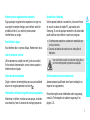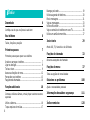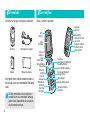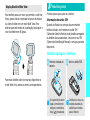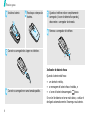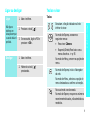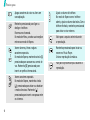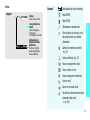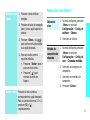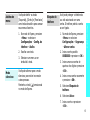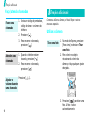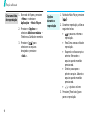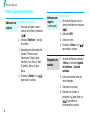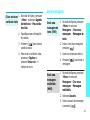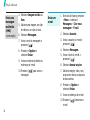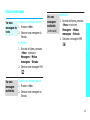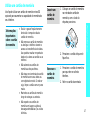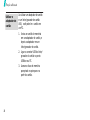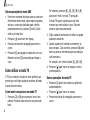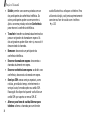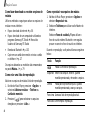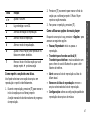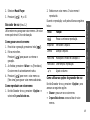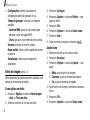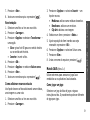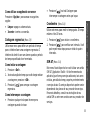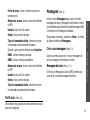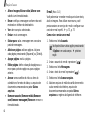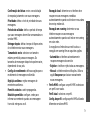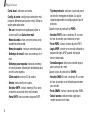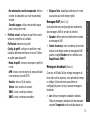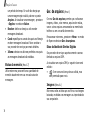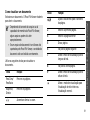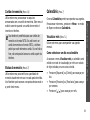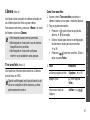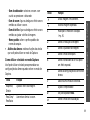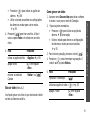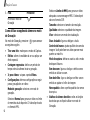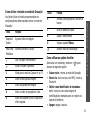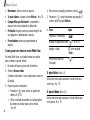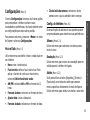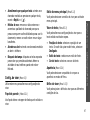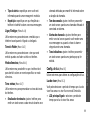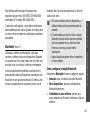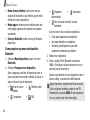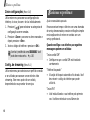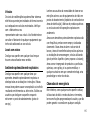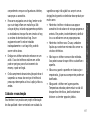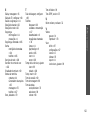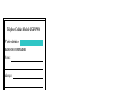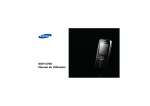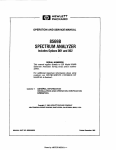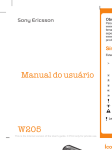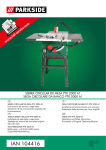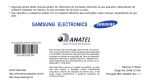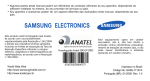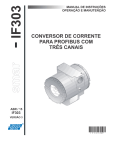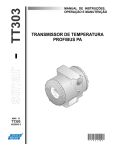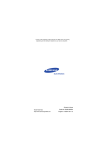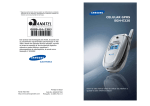Download Samsung SGH-P906 manual do usuário
Transcript
SGH-P906 Manual do Usuário Favor ler este manual antes de utilizar seu telefone e mantenha-o para referência futura. Dirija sempre com segurança Não use o telefone celular ao dirigir. Estacione o veículo primeiro. Precauções importantes de segurança O não cumprimento das precauções a seguir pode ser perigoso ou ilegal. Desligue o telefone quando estiver reabastecendo o veículo Não use o telefone em postos de gasolina (postos de serviços) ou próximo de produtos químicos ou inflamáveis. Desligue a bordo de aviões Telefones celulares podem causar interferência. Utilizá-los em aeronaves é perigoso e ilegal. Desligue o telefone quando estiver próximo a equipamentos médicos Hospitais ou clínicas de tratamento de saúde podem estar usando equipamentos que possam ser sensíveis à energia externa de radiofreqüência. Siga os regulamentos e leis em vigor. Interferência Todos os telefones móveis podem estar sujeitos a interferências, o que poderia afetar seu desempenho. Acessórios e baterias Siga quaisquer regulamentos especiais em vigor na sua região e sempre desligue seu telefone onde for proibido utilizá-lo, ou onde ele possa causar interferência ou perigo. Utilize apenas baterias e acessórios, tais como fones de ouvido e cabos de dados PC, aprovados pela Samsung. O uso de qualquer acessório não autorizado pode danificar seu telefone e pode ser perigoso. Resistência à água Seu telefone não é a prova d’água. Mantenha-o seco. Use da maneira correta Utilize apenas na posição normal (junto ao ouvido). Evite contato desnecessário com a antena quando o telefone estiver ligado. • O telefone pode explodir se a bateria for substituída por um tipo incorreto. • Descarte as baterias de acordo com as instruções do fabricante. Usar um fone de ouvido em volumes muito altos e por muito tempo pode prejudicar sua audição. Chamada de emergência Utilize somente serviço autorizado Digite o número de emergência para a sua localidade atual e em seguida pressione a tecla . Apenas pessoal qualificado deve fazer instalação ou reparos no equipamento. Mantenha o telefone longe de crianças pequenas Para informações mais detalhadas sobre segurança, consulte "Informações de saúde e segurança" na página 111. Mantenha o telefone e todas as suas peças, incluindo os acessórios, fora do alcance de crianças pequenas. Precauções importantes de segurança Atente-se aos regulamentos especiais 1 Sobre este manual • O manual do usuário fornece a você informações sobre como utilizar seu telefone. Para aprender rapidamente as funções básicas do telefone, consulte os itens “Primeiros passos” e “Funções adicionais.” Neste manual, os seguintes ícones de instrução aparecem: Indica que você precisa prestar muita atenção nas informações subseqüentes com relação à segurança ou aos recursos do telefone. Funções Especiais do seu telefone • Music Player Toca arquivos de música utilizando seu telefone como um music player. • Visualizador de arquivos Abra documentos em vários formatos no telefone sem corrompê-los. Indica que você pode obter mais informações na página mencionada. → [ Indica que você precisa pressionar as teclas de navegação para ir até a opção especificada e então selecioná-la. ] < > 2 Indica uma tecla no telefone. Por exemplo, [ ] Indica uma tecla dinâmica, cuja função é exibida na tela do telefone. Por exemplo, <Menu>. Câmera e Filmadora Utilize o módulo câmera em seu telefone para tirar uma foto ou gravar um vídeo. Bluetooth Transfira arquivos de mídia e dados pessoais e conecte-se a outros dispositivos utilizando a tecnologia Bluetooth gratuita. • Personalize com o identificador de chamadas com foto Veja quem está ligando para você quando a foto da própria pessoa for exibida. • Impressão via Bluetooth Imprima imagens, mensagens e outros dados pessoais do seu telefone via Bluetooth. • • Serviço de mensagens multimídia (MMS) Envie e receba mensagens MMS com uma combinação de texto, imagens, vídeo e áudio. Cartão de visita Crie cartões de visita com seu número e perfil. Sempre que quiser se apresentar às pessoas, utilize este conveniente cartão de visita eletrônico. • Java Desfrute dos jogos incorporados baseados em Java™ e baixe novos jogos. • E-mail Envie e receba e-mails com anexos de imagens, vídeo e áudio. • Precauções importantes de segurança • Nitidez de voz Utilize o recurso de nitidez de voz para aumentar o volume e a nitidez de uma chamada recebida, mesmo estando no meio de uma multidão. 3 Índice Desembale 6 Certifique-se de que você possui cada item Seu telefone 6 Teclas, funções e posições Primeiros passos 7 Primeiros passos para operar seu telefone 4 Navegue pela web .................................................. Utilize a agenda de telefones.................................... Envie mensagens ................................................... Veja as mensagens................................................. Utilize o Bluetooth .................................................. Veja o conteúdo do telefone em uma TV .................... Utilize um cartão de memória................................... 19 20 21 23 24 26 27 Insira texto 29 Modo ABC, T9, Numérico e de Símbolos Funções de chamada Instale e carregue o telefone ..................................... 7 Ligar ou desligar...................................................... 9 Teclas e visor .......................................................... 9 Acesse as funções de menu...................................... 12 Personalize seu telefone ......................................... 13 Faça/atenda chamadas ............................................ 16 Recursos avançados de chamada Funções adicionais Ajuda e necessidades pessoais 16 Funções de menu 32 37 Todas as opções de menu listadas Solucione os problemas 108 Comece a utilizar a câmera, o music player e outros recursos especiais Informações de saúde e segurança 111 Utilize a câmera...................................................... 16 Toque arquivos de música........................................ 17 Índice remissivo 120 Resumo das funções de menu Para acessar o modo de Menu, pressione <Menu> no modo de Espera. 1 Registro de chamadas p.37 1 2 3 4 5 6 7 Todas as chamadas Não atendidas Efetuadas Recebidas Apagar tudo Duração das chamadas Custo das chamadas* p.37 p.37 p.37 p.38 p.38 p.38 2 Agenda de telefones p.39 1 2 3 4 5 6 7 8 9 p.39 p.40 p.41 p.42 p.43 p.43 p.44 p.44 p.45 p.38 Lista de contatos Lista FDN* Adic. novo contato Grupo Discagem rápida Meu cartão de visita Meu número Gerenciamento Diretório de serviços* 3 Aplicações p.45 5 Mensagens p.59 8 Câmera p.87 1 Music Player 2 Gravador de voz 3 Editor de imagem 4 Mundo JAVA 5 Horário mundial 6 Alarme 7 Calculadora 8 Conversor 9 Contagem regressiva 10 Cronômetro 11 SIM AT* p.45 p.49 p.50 p.51 p.52 p.53 p.54 p.54 p.55 p.55 p.55 1 Criar nova mensagem 2 Minhas mensagens 3 Modelos 4 Apagar tudo 5 Configurações 6 Mensagens broadcast 7 Status da memória p.59 1 2 3 4 Tirar uma foto Gravar vídeo Ir para fotos Ir para vídeos p.87 p.91 p.94 p.94 9 Configurações p.95 6 Ger. de arquivo p.76 1 Hora e Data 2 Config. do telefone 3 Config. do visor 4 Config. de som 5 Config. de luz 6 Serviços de rede 7 Bluetooth 8 Segurança 9 Status da memória 10 Zerar configurações 11 Config. de streaming*** p.95 p.95 p.97 p.98 p.99 p.100 p.103 p.106 p.107 p.108 p.108 4 Navegador 1 2 3 4 5 6 Início Favoritos Ir para URL Excluir cache Config. de perfil Perfil atual 1 2 p.56 3 p.56 4 p.57 5 p.57 6 p.58 7 p.58 7 p.59 1 2 3 Imagens Vídeos Música Sons Outros arquivos Cartão de memória** Status da memória p.64 p.68 p.69 p.70 p.75 p.76 p.76 p.78 p.79 p.79 p.80 p.83 p.83 Calendário p.83 Visualizar mês Visualizar semana Visualizar dia p.83 p.86 p.86 * Exibido apenas se suportado pelo seu cartão SIM. ** Exibido apenas se um cartão de memória for inserido no telefone. ***Exibido apenas se suportado pelo seu provedor de serviço. 5 Desembale Seu telefone Certifique-se de que você possui cada item Teclas, funções e posições Lente da câmera Altofalante Alto-falante Conector do fone de ouvido Teclas de controle do Music Player Visor externo Visor principal Telefone Bateria Carregador de viagem Manual do usuário Você pode obter vários acessórios para o seu celular com seu revendedor Samsung local. Os itens fornecidos com seu telefone e acessórios em seu revendedor Samsung podem variar, dependendo do seu país ou do provedor de serviços. 6 Tecla de acesso à Web/ confirmação Tecla dinâmica Esquerda Teclas de volume Tecla de discagem Entrada do cartão de memória Microfone Teclas de navegação (Cima/Baixo/ Esquerda/Direita) Tecla dinâmica Direita Tecla Ligar/Desligar/ Sair do menu Tecla Apagar Teclas alfanuméricas Teclas de funções especiais Display Giratório Wide View Primeiros passos para operar seu telefone Informações do cartão SIM Quando você assina os serviços de uma rede de telefonia celular, você recebe um cartão SIM (Subscriber Identity Module) onde já estão carregados os detalhes da sua assinatura, tais como o seu PIN (Número de Identificação Pessoal) e serviços opcionais disponíveis. Instale e carregue o telefone Remova a tampa da bateria. Insira o cartão SIM. Para mais detalhes sobre os recursos disponíveis no modo Wide View, acesse os menus correspondentes. Se o aparelho já estiver ligado, primeiramente desligue-o mantendo a tecla [ ] pressionada. Certifique-se de que os contatos dourados do cartão fiquem virados 7 para o telefone. Primeiros passos Seu telefone possui um visor que permite a você tirar fotos, gravar vídeos e reproduzir arquivos de música ou clipes de vídeo em um modo Wide View. Para alternar para este modo de visualização, basta girar o visor do telefone em 90 graus. Primeiros passos Primeiros passos Instale a bateria Recoloque a tampa da bateria. Quando o telefone estiver completamente carregado (o ícone de bateria fica parado), desconecte o carregador da tomada. Remova o carregador do telefone. Conecte o carregador de viagem no telefone. Indicador de bateria fraca Conecte o carregador em uma tomada padrão. Quando a bateria está fraca: • um alerta é emitido, • a mensagem de bateria fraca é exibida, e • o ícone de bateria descarregada pisca. Se o nível de bateria se torna muito baixo, o celular é desligado automaticamente. Recarregue sua bateria. 8 Ligar ou desligar 1. Abra o telefone. Não ligue o telefone em situações em que o uso do celular é proibido. 2. Pressione a tecla [ Desligar 1. Abra o telefone. Teclas ]. 3. Se necessário, digite o PIN e pressione <OK>. 2. Mantenha a tecla [ pressionada. ] Executam a função indicada na linha inferior do visor. Primeiros passos Ligar Teclas e visor No modo de Espera, acessam os seguintes menus: • • Para cima: Câmera Esquerda/Direita/Para baixo: seus menus favoritos. p. 95 No modo de Menu, percorre as opções de menu. No modo de Espera, inicia o Navegador da web. No modo de Menu, seleciona a opção de menu destacada ou confirma a inserção. Faz ou atende uma chamada. No modo de Espera, recupera os números recentemente discados, não atendidos ou recebidos. 9 Primeiros passos Apaga caracteres do visor ou itens em uma aplicação. Mantenha pressionada para ligar ou desligar o telefone. Encerra uma chamada. No modo de Menu, cancela sua inserção e retorna ao modo de Espera. Insere números, letras e alguns caracteres especiais. No modo de Espera, mantenha a tecla [1] pressionada para acessar seu correio de voz. Mantenha [0] pressionada para inserir um prefixo internacional. Insere caracteres especiais. No modo de Espera, mantenha a tecla [ ] pressionada para ativar ou desativar o modo silencioso. Mantenha [ ] pressionada para inserir uma pausa entre os números. 10 Ajusta o volume do telefone. No modo de Espera com o telefone aberto, ajusta o volume das teclas. Com o telefone fechado, mantenha pressionada para ativar o visor externo. Volte para o arquivo anterior durante a reprodução. Mantenha pressionada para iniciar ou encerrar o Music Player. Inicie a reprodução da música. Pule para o próximo arquivo durante a reprodução. Visor Ícones* Layout Ícones exibe vários ícones. SIM-AT Rede GPRS Rede EDGE Chamada em andamento Primeiros passos Menu Área gráfica e de textos exibe mensagens, instruções e informações inseridas. Indicadores de função das teclas dinâmicas mostra as funções atuais atribuídas às teclas dinâmicas. Intensidade do sinal recebido Fora da área de serviço; você não pode enviar ou receber chamadas Cartão de memória inserido p. 27 Alarme definido p. 53 Nova mensagem de texto Novo correio de voz Nova mensagem multimídia Novo e-mail Caixa de entrada cheia Função de redirecionamento de chamada está ativa p. 100 11 Primeiros passos Área residencial, se você tiver se registrado no serviço apropriado Área comercial, se você tiver se registrado no serviço apropriado Bluetooth ativo p. 103 Acesse as funções de menu Utilize as teclas dinâmicas As funções das teclas dinâmicas variam, dependendo da função que você está utilizando. A linha inferior do visor indica a função atual. Selec. Voltar Sincronizado com o PC Tipo de campainha p. 98 • Nenhum: Melodia • : Vibração • : Melodia e vibração • : Vibração e em seguida melodia • : Melodia e em seguida vibração Modo silencioso p. 15 Nível de energia da bateria 12 * Dependendo do país ou provedor de serviço, os ícones exibidos no visor podem variar. Pressione a tecla dinâmica esquerda para selecionar a opção destacada. Pressione a tecla dinâmica direita para retornar ao nível de menu anterior. Selecione uma opção 1. Pressione a tecla dinâmica desejada. 3. Pressione <Selec.> ou [ ] para confirmar a função exibida ou a opção destacada. 4. Para sair, escolha um dos seguintes métodos: • Pressione <Voltar> para ir para um nível acima. • Pressione [ ] para retornar ao modo de Espera. Idioma do visor 1. No modo de Espera, pressione <Menu> e selecione Configurações → Config. do telefone → Idioma. Primeiros passos 2. Pressione as teclas de navegação para ir para a opção seguinte ou anterior. Personalize seu telefone 2. Selecione um idioma. Melodia da campainha de chamada 1. No modo de Espera, pressione <Menu> e selecione Configurações → Config. de som → Chamada recebida. 2. Selecione uma categoria da campainha. 3. Selecione uma melodia da campainha. 4. Pressione <Salvar>. Utilize atalhos Pressione a tecla numérica correspondente à opção desejada. Para os números de menu 10 e 11, pressione [0] e [ ], respectivamente. 13 Primeiros passos Ver uma mensagem multimídia Você pode definir um papel de parede para a tela de Espera no visor. 1. No modo de Espera, pressione <Menu> e selecione Configurações → Config. do visor → Papel de parede. 2. Selecione uma categoria de imagem. 3. Selecione uma imagem. Estilo de menu Você pode mudar o estilo do menu principal. 1. No modo de Espera, pressione <Menu> e selecione Configurações → Config. do visor → Estilo do menu principal. 2. Selecione o estilo desejado. 14 Cor de aparência Você pode alterar a cor dos componentes do visor, tais como as barras de título e as barras de destaque. 1. No modo de Espera, pressione <Menu> e selecione Configurações → Config. do visor → Aparência. 2. Selecione um padrão de cor. Atalhos de menu Você pode proteger o telefone do uso não autorizado com uma senha. O telefone pedirá a senha ao ser ligado. 1. No modo de Espera, pressione <Menu> e selecione Configurações → Config. do telefone → Atalho. 1. No modo de Espera, pressione <Menu> e selecione Configurações → Segurança → Alterar senha. 2. Escolha uma tecla. 2. Insira a senha padrão 00000000 e pressione <OK>. 3. Selecione um menu a ser atribuído à tecla. Modo silencioso Bloqueio do telefone Você pode alternar para o modo silencioso para evitar incomodar outras pessoas. Mantenha a tecla [ ] pressionada no modo de Espera. Primeiros passos Você pode definir as teclas [Esquerda], [Direita] e [Para baixo] como teclas de atalho para acessar seus menus favoritos. 3. Insira uma nova senha de quatro a oito dígitos e pressione <OK>. 4. Insira a nova senha novamente e pressione <OK>. 5. Selecione Bloqueio de telefone. 6. Selecione Ativar. 7. Insira a senha e pressione <OK>. 15 Funções adicionais Faça/atenda chamadas Fazer uma chamada Funções adicionais 1. Insira um código de prestadora, código de área e o número do telefone. 2. Pressione [ ]. 3. Para encerrar a chamada, pressione [ ]. Atender uma chamada 1. Quando o telefone estiver tocando, pressione [ ]. 2. Para encerrar a chamada, pressione [ ]. Comece a utilizar a câmera, o Music Player e outros recursos especiais Utilize a câmera Tirar uma foto 1. No modo de Espera, pressione [Para cima] e selecione Tirar uma foto. 2. Mire a lente no objeto rotacionando a lente da câmera, e faça qualquer ajuste desejado.. Pressione [ / ]. Ajustar o volume durante uma chamada 16 3. Pressione [ ] para tirar uma foto. A foto é salva automaticamente. Tirar uma foto (continuação) 1. No modo de Espera, pressione <Menu> e selecione Ger. de arquivos → Imagens. 2. Selecione a foto desejada na pasta Fotos. Gravar um vídeo 1. No modo de Espera, pressione [Para cima] e selecione Gravar vídeo. 2. Pressione [ gravação. ] para iniciar a 3. Pressione < > para interromper a gravação. O vídeo é salvo automaticamente. 4. Pressione < outro vídeo. > para gravar Reproduzir um vídeo 1. No modo de Espera, pressione <Menu> e selecione Ger. de arquivos → Vídeos. Funções adicionais Visualizar uma foto 4. Pressione <Voltar> para tirar outra foto. 2. Selecione o clipe de vídeo desejado na pasta Vídeos. Toque arquivos de música Copiar arquivos de música para o telefone Utilize os seguintes métodos: • Faça o download da internet. p. 56 • Faça o download de um computador utilizando o Samsung PC Studio Manual do usuário do Samsung PC Studio • Receba via Bluetooth p. 103 • Copie para um cartão de memória e insira o cartão no telefone p. 27 17 Funções adicionais Criar uma lista de reprodução 1. No modo de Espera, pressione <Menu> e selecione Aplicações → Music Player. 2. Pressione <Opções> e selecione Adicionar música → Telefone ou Cartão de memória. 3. Pressione [ ] para selecionar os arquivos desejados e pressione <Adic.>. Opções durante a reprodução 1. Na tela do Music Player, pressione [ ]. 2. Durante a reprodução, utilize as seguintes teclas: • : pausa ou retoma a reprodução. • Para Cima: acessa a lista de reprodução. • Esquerda: volta ao arquivo anterior. Retrocede o arquivo quando mantida pressionada. • Direita: passa para o próximo arquivo. Adianta o arquivo quando mantida pressionada. • / : ajusta o volume. 3. Pressione [Para baixo] para parar a reprodução. 18 Navegue pela web Iniciar o navegador No modo de Espera, pressione [ ]. Navegue pela web • • • • • Para percorrer os itens do navegador, pressione [Para cima] ou [Para baixo]. Para selecionar um item do navegador, pressione < > ou [ ]. Para retornar à página anterior, pressione <Voltar> ou [C]. Para retornar à página inicial, mantenha a tecla [C] pressionada. Para utilizar as opções, selecione ou pressione [ ]. Funções adicionais Ao utilizar um navegador WAP embutido (Wireless Application Protocol - Protocolo de Aplicação Sem Fio), você pode facilmente acessar a web para obter diversos serviços e informações atualizados e divertirse com os downloads do conteúdo da web. 19 Funções adicionais Utilize a agenda de telefones Adicionar um registro Na memória do telefone 1. No modo de Espera, insira o número de telefone e pressione [ ]. 2. Selecione Telefone → um tipo de número. 3. Especifique as informações de contato: Primeiro nome, Sobrenome, Celular, Casa, Escritório, Fax, Outro, E-mail, ID gráfico, Alerta, Grupo e Notas. 4. Pressione <Salvar> ou [ ] para salvar o contato. Adicionar um registro (continuação) No cartão SIM 1. No modo de Espera, insira o número de telefone e pressione [ ]. 2. Selecione SIM. 3. Insira um nome. 4. Pressione <Salvar> ou [ para salvar o contato. Pesquisar um contato 1. No modo de Espera, pressione <Menu> e selecione Agenda de telefones → Lista de contatos. 2. Insira as primeiras letras do nome desejado. 3. Selecione um contato. 4. Selecione um número e pressione [ ] para discar, ou [ ] para editar as informações do contato. 20 ] 2. Especifique suas informações de contato. Envie mensagens Envie uma mensagem de texto (SMS) 1. No modo de Espera, pressione <Menu> e selecione Mensagens → Criar nova mensagem → Mensagem de texto. 3. Pressione [ ] para salvar o cartão de visita. 2. Insira o texto da mensagem e pressione [ ]. 4. Para enviar o cartão de visita, pressione <Opções> e selecione Enviar via → o método de envio. 3. Insira os números de destino. 4. Pressione [ mensagem. Envie uma mensagem multimídia (MMS) Funções adicionais Crie e envie um 1. No modo de Espera, pressione <Menu> e selecione Agenda cartão de visita de telefones → Meu cartão de visita. ] para enviar a 1. No modo de Espera, pressione <Menu> e selecione Mensagens→ Criar nova mensagem → Mensagem multimídia. 2. Selecione Assunto. 3. Insira o assunto da mensagem e pressione [ ]. 21 Funções adicionais Envie uma mensagem multimídia (MMS) (continuação) 4. Selecione Imagem e vídeo ou Som. 5. Adicione uma imagem, um clipe de vídeo ou um clipe de som. Enviar um e-mail 1. No modo de Espera, pressione <Menu> e selecione Mensagens → Criar nova mensagem → E-mail. 6. Selecione Mensagem. 2. Selecione Assunto. 7. Insira o texto da mensagem e pressione [ ]. 3. Insira o assunto do e-mail e pressione [ ]. 8. Pressione <Opções> e selecione Enviar. 4. Selecione Mensagem. 9. Insira os números de destino ou endereços de e-mail 10. Pressione [ mensagem. ] para enviar a 5. Insira o texto do e-mail e pressione [ ]. 6. Selecione Anexar arquivo. 7. Adicione imagem, vídeo, som, arquivos de música ou arquivos de documentos. 8. Pressione <Opções> e selecione Enviar. 9. Insira os endereços de e-mail. 10. Pressione [ e-mail. 22 ] para enviar o Veja as mensagens 1. Pressione <Ver>. 2. Selecione uma mensagem da Entrada. Na Entrada: Ver uma mensagem multimídia (continuação) Na Entrada: 1. No modo de Espera, pressione <Menu> e selecione Mensagens → Minhas mensagens → Entrada. Funções adicionais Ver uma mensagem de texto Quando uma notificação aparece: 2. Selecione a mensagem MMS ( ). 1. No modo de Espera, pressione <Menu> e selecione Mensagens → Minhas mensagens → Entrada. 2. Selecione uma mensagem SMS ( ). Ver uma mensagem multimídia Quando uma notificação aparece: 1. Pressione <Ver>. 2. Selecione uma mensagem da Entrada. 23 Funções adicionais Ver um e-mail 1. No modo de Espera, pressione <Menu> e selecione Mensagens → Minhas mensagens → Caixa de email. 2. Selecione Verificar novo e-mail. 3. Selecione um e-mail ou cabeçalho. 4. Se você selecionou um cabeçalho, pressione <Opções> e selecione Recuperar para ver o corpo do e-mail. 24 Utilize o Bluetooth Seu telefone vem equipado com a tecnologia Bluetooth, permitindo que você conecte o telefone diretamente a outros dispositivos Bluetooth e troque dados com eles, fale sem precisar usar as mãos ou controle o telefone remotamente. Ativar o Bluetooth 1. No modo de Espera, pressione <Menu> e selecione Configurações → Bluetooth → Ativação → Ligado. 2. Selecione Visibilidade do meu telefone → Ligado para permitir que outros dispositivos encontrem seu telefone. 1. No modo de Espera, pressione <Menu> e selecione Configurações → Bluetooth → Meus dispositivos → Pesquisar novo dispositivo. Enviar dados 2. Selecione o item a ser enviado. 3. Pressione <Opções> e selecione Enviar via → Bluetooth. 2. Selecione um dispositivo. 3. Insira um PIN do Bluetooth ou o PIN do Bluetooth de outro dispositivo, se houver um, e pressione <OK>. Quando o proprietário do outro dispositivo inserir o mesmo código, o pareamento estará completo. 1. Acesse um aplicativo, Agenda de telefones, Ger. de arquivos ou Calendário. Funções adicionais Procurar e combinar um dispositivo Bluetooth 4. Selecione um dispositivo. 5. Se necessário, insira o PIN do Bluetooth e pressione <OK>. Receber dados 1. Quando um dispositivo tentar acessar seu telefone, pressione <Sim> para permitir a conexão. 2. Se necessário, pressione <Sim> para confirmar que você está pronto para receber os arquivos. 25 Funções adicionais Veja o conteúdo do telefone em uma TV Você pode ver o conteúdo do seu telefone em uma tela de TV ao conectá-los com um cabo de saída da TV. Isso permite que você aprecie as fotos e os vídeos armazenados na memória do telefone com sua família ou amigos em uma tela maior. Informações importantes sobre a TV • • • • 26 Dependendo do modelo de sua TV, a localização e a forma de entrada para vídeo e portas de saída de áudio podem variar. Combine o conector do cabo e as cores das entradas da TV. Dependendo do sistema de vídeo, a imagem pode vibrar ou de alguma maneira ficar menos definida. Dependendo da qualidade do vídeo, alguns arquivos de vídeo podem não ser exibidos. Você não pode usar o fone de ouvido estéreo Bluetooth no modo de Saída da TV. Visualizar o visor do telefone em uma TV 1. Com a TV ligada, conecte seu telefone à TV com o cabo de saída da TV, conforme mostrado 2. Mude a TV para o modo de Entrada Externo. O visor muda para o modo de saída da TV e você pode ver o visor do telefone na tela da TV. 3. Se necessário, ajuste o sistema de vídeo para a sua TV no menu Saída de TV. p. 98 4. Acesse o aplicativo desejado e abra os arquivos. Utilize um cartão de memória Você pode utilizar um cartão de memória microSD opcional para aumentar a capacidade de memória do seu telefone. • Excluir e gravar freqüentemente diminuirá o tempo de vida do cartão de memória. • Não remova o cartão de memória ou desligue o telefone durante o acesso ou transferência de dados. Isso poderia resultar em perda de dados e/ou danos ao cartão ou ao telefone. • Não submeta os cartões de memória a choques fortes. • Não toque nos terminais do cartão de memória com seus dedos ou com objetos de metal. Se estiver sujo, limpe o cartão com um pano macio. • Mantenha os cartões de memória longe de crianças ou animais. • Não exponha os cartões de memória em lugares sujeitos à descarga eletrostática e/ou ruídos elétricos. 1. Coloque um cartão de memória na entrada de cartão de memória, com o lado da etiqueta para cima. Funções adicionais Informações importantes sobre o cartão de memória Inserir um cartão de memória 2. Pressione o cartão até que ele fique fixo. Remover o cartão de memória 1. Pressione o cartão de memória para que ele se solte do telefone. 2. Retire o cartão da entrada. 27 Funções adicionais Utilizar o adaptador de cartão Ao utilizar um adaptador de cartão e um leitor/gravador de cartão USB, você pode ler o cartão em um PC. 1. Insira um cartão de memória em um adaptador de cartão, e depois o adaptador em um leitor/gravador de cartão. 2. Ligue o conector USB do leitor/ gravador do cartão na porta USB do seu PC. 3. Acesse o disco de memória apropriado e copie para e a partir do cartão. 28 Insira texto Você pode inserir texto em algumas funções como Mensagens, Agenda de telefones ou Calendário utilizando os modos ABC, T9, Numérico e de Símbolos. Como alterar o modo de inserção de texto • • • Mantenha a tecla [ ] pressionada para alternar entre os modos T9 ( ) e ABC ( ). Pressione a tecla [ ] para alterar entre maiúsculas e minúsculas ou mudar para o modo Numérico ( ). Mantenha a tecla [ ] pressionada para alternar para o modo de Símbolos( ). Pressione a tecla apropriada até que o caractere desejado apareça na tela. Tecla Caracteres na ordem de exibição Maiúsculas Minúsculas 2 . , - ? ! @ : ( ) / 1 A B C 2 a b c ç à 2 3 D E F É 3 d e f é 3 4 G H I 4 g h i 4 5 J K L 5 j k l 5 6 M N O Ñ 6 m n o ñ 6 7 P Q R S 7 p q r s 7 8 T U V Ü 8 t u v ü 8 9 W X Y Z 9 w x y z 9 0 + = < > € £ $ % & ¥ ¤ 0 1 Insira texto Modo ABC, T9, Numérico e de Símbolos Como utilizar o modo ABC (criando uma mensagem SMS com a codificação do alfabeto GSM) 29 Insira texto Outras operações do modo ABC • • • • Para inserir a mesma letra duas vezes ou uma letra diferente da mesma tecla, espere alguns segundos até que o cursor seja deslocado para a direita automaticamente ou pressione [Direita]. Digite então a próxima letra. Pressione [ ] para inserir um espaço. Pressione as teclas de navegação para mover o cursor. Pressione [C] para apagar os caracteres um a um. Mantenha a tecla [C] pressionada para limpar o visor. Como utilizar o modo T9 O T9 é um modo de inserção de texto preditivo que permite que você digite qualquer caractere utilizando toques únicos de teclas. Outras operações do modo T9 Como inserir uma palavra no modo T9 • • 1. Pressione [2] a [9] para começar a inserir uma palavra. Pressione cada tecla uma vez para cada letra. 30 Por exemplo, pressione [4], [3], [5], [5] e [6] para inserir ‘Hello’ no modo T9 português. O modo T9 sugere a palavra que você está inserindo que será exibida no visor. Ela pode mudar a cada tecla pressionada. 2. Digite a palavra inteira antes de editar ou apagar quaisquer caracteres. 3. Quando a palavra for exibida corretamente, vá para a etapa 4. Caso contrário, pressione [0] para exibir as palavras alternativas para as teclas que você pressionou. Por exemplo: Ano e Bom utilizam [2], [6] e [6]. 4. Pressione [ ] para inserir um espaço e insira a próxima palavra. • Pressione [1] para inserir pontos ou apóstrofos automaticamente. Pressione [ ] para inserir um espaço. Pressione as teclas de navegação para mover o cursor. • Pressione [C] para apagar os caracteres um a um. Mantenha a tecla [C] pressionada para limpar o visor. Este recurso pode não estar disponível para alguns idiomas. 1. Insira a palavra que você deseja adicionar. 2. Pressione [0] para exibir palavras alternativas para seus toques no teclado. Quando não há mais palavras alternativas, a opção Soletr. é exibida na linha inferior. 3. Pressione <Soletr.>. 4. Insira a palavra que você deseja utilizando o modo ABC e pressione <Adic.> O modo de Símbolos permite que você insira símbolos. Para Ação exibir mais símbolos [Para cima] ou [Para baixo]. selecionar um símbolo a tecla numérica correspondente. Insira texto Como adicionar uma nova palavra ao dicionário T9 Como utilizar o modo de Símbolos apagar os símbolos inseridos [C]. inserir símbolos <OK>. Como utilizar o modo Numérico O modo Numérico permite que você insira números. Pressione as teclas correspondentes aos dígitos desejados. 31 Funções de chamada Como rediscar os números recentes Funções de chamada 1. No modo de Espera, pressione [ ] para exibir a lista de números recentes. 2. Vá até o número que deseja discar e pressione [ ]. Recursos avançados de chamada Como efetuar uma chamada 1. No modo de Espera, insira o código da prestadora, o código de área e o número de telefone. • Pressione [C] para apagar o último dígito ou mantenha a tecla [C] pressionada para apagar todo o visor. Você pode mover o cursor para editar um dígito incorreto. • Mantenha a tecla[ ] pressionada para inserir uma pausa entre os números. Como efetuar uma chamada a partir da Agenda de telefones 2. Pressione a tecla [ ]. 3. Para finalizar a chamada, pressione [ Você pode rapidamente discar um número do cartão SIM utilizando o número da posição desejada atribuído ao armazenar o número. 1. No modo de Espera, insira o número da posição para o número do telefone desejado e pressione [ ]. 2. Percorra outros números, se necessário. 3. Pressione <Discar> ou [ ] para discar para o número desejado. ]. Como fazer uma chamada internacional 1. No modo de Espera, mantenha a tecla [0] pressionada. O caractere + é exibido. 2. Insira o código do país, código de área e o número de telefone e então pressione [ ]. 32 Uma vez que você tenha armazenado um número na Agenda de telefones, você pode discar o número selecionando-o a partir dela. p. 39 Você também pode utilizar o recurso de discagem rápida para atribuir os números discados com mais freqüência a teclas numéricas específicas. p. 43 Como atender uma chamada Pressione <Aceitar> ou [ chamada. ] para atender a Dicas para atender uma chamada • • • • Quando a opção Atendimento por qualquer tecla está ativa, você pode pressionar qualquer tecla para atender uma chamada, exceto <Rejeit.> e [ ]. p. 97 Quando a opção Atender ao abrir estiver habilitada, você pode simplesmente abrir o telefone. p. 97 Pressione <Rejeit.> ou [ ] para rejeitar uma chamada. Mantenha [ / ] pressionada para rejeitar uma chamada ou silenciar a campainha, dependendo da configuração da Tecla lateral. p. 96 Como visualizar as chamadas não atendidas Se você tiver chamadas não atendidas, a tela exibirá quantas chamadas você não atendeu. 1. Pressione <Ver>. 2. Se necessário, percorra as chamadas não atendidas. 3. Pressione [ ] para discar para o número desejado. Funções de chamada Quando você recebe uma chamada, o telefone toca e exibe a imagem de chamada recebida. Como utilizar o fone de ouvido Utilize o fone de ouvido para fazer ou atender chamadas sem segurar o telefone. Conecte o fone na entrada à direita do telefone. O botão no fone de ouvido trabalha conforme listado abaixo: Para Ação rediscar a última chamada Pressione o botão e mantenha-o pressionado novamente. 33 Funções de chamada Para Ação atender uma chamada Mantenha pressionado o botão. encerrar uma chamada Mantenha pressionado o botão. Opções durante uma chamada Você pode acessar uma série de funções durante uma chamada. Como ajustar o volume durante uma chamada Utilize [ / ] para ajustar o volume do fone durante uma chamada. Pressione [ ] para aumentar o nível de volume e [ ] para diminuí-lo. Como colocar uma chamada em espera/ recuperá-la Pressione <Espera> para colocar uma chamada em espera ou <Recup.> para recuperá-la. 34 Como fazer uma segunda chamada Você pode fazer outra chamada se a rede suportar: 1. Pressione <Espera> para colocar a chamada em espera. 2. Faça a segunda chamada de maneira normal. 3. Pressione <Altern.> para alternar entre as chamadas. 4. Pressione <Opções> e selecione Encerrar chamada em espera para encerrar a chamada em espera. 5. Para encerrar a chamada atual, pressione [ ]. Como atender uma segunda chamada Você pode atender uma chamada quando já estiver falando ao telefone se este serviço for suportado pela rede e você tiver ativado a opção de chamada em espera. p. 102 1. Pressione [ ] ou <Aceitar> para atender a chamada. A primeira chamada é automaticamente colocada em espera. 2. Pressione <Altern.> para alternar entre as chamadas. Silenciar teclas/Enviar teclas: ativa e desativa o tom da teclas. Para se comunicar com secretárias eletrônicas ou sistemas de telefone computadorizados, a opção Enviar teclas deve ser selecionada. • • Agenda de telefones: acessa a lista de contatos. Enviar DTMF: envia tons DTMF (Dual Tone Multi Frequency) como um grupo. Os tons DTMF são aqueles utilizados no telefone para a discagem por tons, emitindo som quando você pressiona as teclas numéricas. Essa opção é útil quando você insere uma senha ou um número de conta ao ligar para um sistema automatizado, como um serviço bancário. Mensagem: lê uma mensagem recebida e envia uma nova mensagem. Conferência: configura uma conferência telefônica adicionando um originador em espera a uma chamada atualmente ativa. Você pode incluir até cinco pessoas em uma conferência telefônica. Como utilizar a função Viva voz Utilize um alto-falante estéreo para falar e ouvir, com o telefone a uma curta distância. Pressione [ ] para ativar a função Viva voz. Pressione a tecla novamente para retornar para o fone. Como utilizar as opções de recebimento de chamada Pressione <Opções> para acessar as seguintes opções durante uma chamada: • Nitidez de voz ligada/Nitidez de voz desligada: remove os ruídos externos e aumenta a qualidade da chamada para que a pessoa com quem você está falando possa ouvi-lo claramente, mesmo se você estiver em um lugar barulhento. • Silenciar/Desativar mudo: desliga o microfone do telefone para que outra pessoa não possa ouvilo ou liga-o novamente. • • Funções de chamada • 35 Funções de chamada • • • • • • • 36 Dividir: permite uma conversa privada com um dos participantes da conferência telefônica. Os outros participantes podem conversar entre si. Após a conversa privada, selecione Conferência para retornar à conferência telefônica. Transferir: transfere a chamada atualmente ativa para um originador de chamada em espera. Os dois originadores podem falar entre si, mas você é desconectado da chamada. Remover: desconecta um participante da conferência telefônica. Encerrar chamada em espera: desconecta a chamada atualmente em espera. Encerrar conferência em espera: ao dividir uma conferência, desconecta a chamada em espera. Serviços SIM: acessa serviços especiais, como notícias, previsão do tempo, entretenimento e serviços locais, fornecidos pelo seu cartão SIM. Essa opção fica disponível quando você utiliza um cartão SIM que suporta os menus SIM AT. Alternar para fone de ouvido/Alternar para telefone: alterna a chamada para um fone de ouvido Bluetooth ou volta para o telefone. Para utilizar esta função, você precisa primeiramente conectar seu fone de ouvido com o telefone. p. 103 3. Pressione [ chamada ou [ Funções de menu Todas as opções de menu listadas Como utilizar as opções de registro de chamada (Menu 1) Para acessar este menu, pressione <Menu> no modo de Espera e selecione Registro de chamadas. Ao visualizar os detalhes da chamada, pressione <Opções> para acessar as seguintes opções: • Salvar como contatos: salva o número na Agenda de telefones. • Enviar mensagem: envia uma mensagem SMS ou MMS para o número selecionado. • Apagar: apaga o registro de chamada selecionado ou todos os registros de chamada. Todas as chamadas (Menu 1.1) Não atendidas (Menu 1.2) Este menu exibe as chamadas mais recentes efetuadas, recebidas ou não atendidas. Este menu exibe as chamadas mais recentes não atendidas. Como acessar um registro de chamada 1. Pressione [Esquerda] ou [Direita] para mover para outro tipo de chamada. 2. Pressione [Para cima] ou [Para baixo] para percorrer a lista de chamadas. Registro de chamadas (Menu 1) Utilize este menu para ver as chamadas efetuadas, recebidas ou não atendidas e a duração das chamadas. Você também pode verificar o custo das suas chamadas, se o cartão SIM suportar essa função. Funções de menu Registro de chamadas ] para ver os detalhes de uma ] para discar um número . Efetuadas (Menu 1.3) Este menu exibe as chamadas efetuadas mais recentes. 37 Funções de menu Recebidas (Menu 1.4) • Este menu exibe as chamadas recebidas mais recentes. • Apagar tudo (Menu 1.5) Utilize este menu para apagar todos os registros em cada tipo selecionado. 1. Pressione [ ] para marcar os tipos de chamadas a serem apagados. 2. Pressione <Apagar>. 3. Pressione <Sim> para confirmar a exclusão. Duração das chamadas (Menu 1.6) Este menu exibe a duração das chamadas efetuadas e recebidas. O tempo real indicado na fatura pelo seu provedor de serviços pode variar. • Última chamada: exibe a duração da última chamada. • Total efetuadas: exibe a duração total de todas as chamadas efetuadas. 38 Total recebidas: exibe a duração total de todas as chamadas recebidas. Zerar cronômetros: zera os cronômetros de chamada. Você precisa inserir o código do telefone. O código é predefinido como 00000000. Você pode alterar esta senha. p. 106 Custo das chamadas (Menu 1.7) Esse recurso da rede exibe o custo das chamadas. Este menu está disponível somente se o seu cartão SIM suportar esta opção. Observe que esta função não visa ser utilizada para fins de cobrança. • Custo da última chamada: exibe o custo da última chamada efetuada. • Custo total: exibe o custo total de todas as chamadas efetuadas. Se o custo total exceder o custo máximo definido em Definir custo máximo, você não pode mais efetuar chamadas até que zere o contador. • Custo máximo: exibe o custo máximo definido na opção Definir custo máximo. • • Agenda de telefones (Menu 2) Você pode armazenar números de telefone na memória do seu cartão SIM e do seu telefone. Elas são fisicamente separadas, mas são utilizadas como uma única entidade, denominada Agenda de telefones. Funções de menu • Zerar contadores: zera os contadores de custo. Definir custo máximo: define o custo máximo autorizado para suas chamadas. Preço/Unidade: define o preço unitário que é aplicado quando o custo das suas chamadas é calculado. Para acessar este menu, pressione <Menu> no modo de Espera e selecione Agenda de telefones. Lista de contatos (Menu 2.1) Agenda de telefones (Menu 2) Utilize este menu para pesquisar números na Agenda de telefones. Como pesquisar um contato 1. Insira as primeiras letras do nome que você deseja localizar. 2. Selecione um contato da lista. 3. Selecione um número e pressione [ ] para discálo ou pressione [ ] para editar as informações do contato. 39 Funções de menu Como utilizar as opções da Agenda de telefones Enquanto estiver visualizando os detalhes do contato, pressione <Opções> para acessar as seguintes opções: • Editar: edita as informações do contato. • Enviar mensagem: envia uma mensagem SMS ou MMS para o número selecionado ou envie uma mensagem MMS ou um e-mail para o endereço de e-mail selecionado. • Copiar: copia o número para a memória do telefone, cartão SIM ou para a lista FDN. • Copiar para telefone: copia o endereço do e-mail selecionado com o nome. • Enviar via: envia o contato via SMS, MMS, e-mail ou Bluetooth. • Apagar: apaga o contato selecionado. • Imprimir via Bluetooth: imprime as informações de contato, ao conectar o telefone a uma impressora via Bluetooth. Algumas impressoras podem não ser compatíveis com o telefone. 40 Lista FDN (Menu 2.2) Utilize este menu para criar uma lista de contatos a serem utilizados no modo FDN (Número de Discagem Fixo), no qual o telefone só permitirá as chamadas efetuadas aos números de telefone especificados, se seu cartão SIM suportar este recurso. Você pode ativar o modo FDN no menu Modo FDN. p. 107 Como adicionar um contato 1. A partir da lista FDN, pressione <Opções> e selecione Adicionar. 2. Insira seu PIN2 e pressione <OK> 3. Insira as informações sobre o contato: • Nome: atribua um nome. • Número do telefone: adicione um número. • Local: atribua um número de posição. 4. Pressione <Salvar> para salvar o contato. • Você pode acessar as opções de contato pressionando <Opções>. Como utilizar as opções da Agenda de telefones • Adic. novo contato (Menu 2.3) Utilize este menu para adicionar um novo contato na agenda de telefones. 1. Selecione Telefone. 2. Mude as configurações ou insira as informações sobre o contato: • Primeiro nome/Sobrenome: atribua um nome. • Celular/Casa/Escritório/Fax/Outro: adicione um número em qualquer categoria. • E-mail: atribua um endereço de e-mail. Agenda de telefones (Menu 2) Como armazenar um número na memória do telefone Id. de chamadas: atribua uma imagem como imagem de identificação de chamada para alertá-lo para a chamada de uma pessoa. Som da campainha: defina um tom de campainha para alertá-lo sobre a chamada da pessoa. As configurações especificadas no ID gráfico e no Alerta tem maior prioridade sobre as configurações de grupo. Funções de menu Como utilizar as opções do contato • Grupo: atribua o contato a um grupo de chamadas. • Notas: adicione uma nota sobre a pessoa. 3. Pressione <Salvar> ou [ ] para salvar o contato. Como armazenar um contato no cartão SIM 1. Selecione SIM. 2. Insira as informações sobre o contato: • Nome: atribua um nome. • Número do telefone: adicione um número. 41 Funções de menu • Local: atribua um número de posição. Para atribuir uma imagem do ID de chamada, tom de campainha ou grupo, o contato deve ser salvo na memória do telefone. 3. Pressione <Salvar> ou [ contato. ] para salvar o Grupo (Menu 2.4) Utilize este menu para organizar seus contatos em grupos de chamadas. Como criar um grupo de chamadas. 1. Pressione <Opções> e selecione Adicionar. 2. Inisira um nome para o grupo. 3. Selecione a linha de identificação de chamada e defina uma imagem. 4. Selecione a linha de alerta e defina um tom de campainha. 5. Pressione <Salvar> para salvar o grupo. 42 Como adicionar membros a um grupo de chamadas 1. Selecione um grupo 2. Pressione <Adic.>. 3. Pressione [ ] para selecionar os contatos a serem adicionados. 4. Pressione <Adic.>. Como gerenciar os grupos de chamadas Ao visualizar a lista de grupos, pressione <Opções> para acessar as seguintes opções: • Ver: exibe os membros do grupo selecionado. • Adicionar: adiciona um novo grupo. • Editar: altera as propriedades do grupo selecionado. • Enviar mensagem: envia mensagens SMS, MMS ou e-mail aos membros desejados. • Apagar: apaga o grupo selecionado. Os membros do grupo, entretanto, não são apagados da agenda de telefones. • Utilize este menu para atribuir números de discagem rápida (2 a 9) para oito dos números que você disca com maior freqüência. • A quantidade de memória disponível para a discagem rápida depende dos requisitos da portadora. Como atribuir registros de discagem rápida Como gerenciar os registros de discagem rápida A partir da tela de discagem rápida, pressione <Opções> para acessar as seguintes opções: Como discar os registros de discagem rápida Agenda de telefones (Menu 2) 1. Selecione uma tecla, de 2 a 9. A tecla 1 está reservada para o seu servidor de correio de voz. (Ela pode variar, dependendo do país ou provedor de serviços). 2. Pressione <Opções> e selecione Adicionar →Lista de contatos ou Lista FDN. 3. Selecione o número, se o contato tiver mais de um. • • Adicionar: atribui um número a uma tecla sem atribuição. Você pode selecionar um contato da Agenda de telefones ou da lista FDN. Ver: verifica o nome e o número atribuído a uma tecla. Alterar: atribui um número diferente à tecla. Remover: apaga as configurações de discagem rápida da tecla. Funções de menu Discagem rápida (Menu 2.5) Mantenha a tecla apropriada pressionada no modo de Espera. Meu cartão de visita (Menu 2.6) Utilize este menu para criar um cartão de visita e enviá-lo a outras pessoas. Como salvar seu cartão de visita O procedimento para criar seu cartão de visita é o mesmo para salvar um número de telefone na memória do telefone. p. 41 43 Funções de menu Como utilizar as opções de cartão de visita Gerenciamento (Menu 2.8) Após salvar seu cartão de visita, pressione <Opções> para acessar as seguintes opções: • Editar: edita o cartão de visita. • Enviar via: envia o cartão de visita via SMS, MMS, e-mail ou Bluetooth. • Trocar cartão de visita: troca o cartão de visita pelo cartão de visita de outra pessoa via Bluetooth. • Remover: apaga o cartão de visita. • Imprimir via Bluetooth: imprime suas informações de contato, ao conectar o telefone a uma impressora via Bluetooth. Algumas impressoras podem não ser compatíveis com o telefone. Utilize este menu para gerenciar os contatos na Agenda de telefones. • Gravação padrão: seleciona uma posição de memória padrão para salvar os contatos. Se você selecionar Perguntar sempre, o telefone perguntará se você deseja selecionar uma posição de memória toda vez que você salvar um número. • Copiar tudo para: copia todos os contatos armazenados no cartão SIM para a memória do telefone ou vice-versa. • Ordenar contatos por: ordena seus contatos por nome ou sobrenome. • Apagar tudo: apaga todos os contatos da memória do seu telefone, seu cartão SIM ou da lista FDN. • Status da memória: exibe o número de contatos armazenados na agenda de telefones. Meu número (Menu 2.7) Utilize esta função para verificar seus números de telefone ou para atribuir um nome a cada um dos números. As alterações feitas aqui não afetam os números de assinatura reais do seu cartão SIM. 44 Aplicações (Menu 3) Utilize este menu para ver a lista dos Números de Discagem de Serviços (Service Dialling Numbers SDN) atribuídos pelo seu provedor de serviços, incluindo os números de emergência e números para pesquisas de diretório. Esse menu fica disponível se o seu cartão SIM suportar SDN. Utilize este menu para tocar arquivos de música, jogar jogos Java ou editar fotos. Você pode também utilizar recursos como gravador de voz, despertador, calculadora, conversor, contagem regressiva e cronômetro. Vá até o número que deseja discar e pressione [ ]. Funções de menu Diretório de serviços (Menu 2.9) Para acessar este menu, pressione <Menu> no modo de Espera e selecione Aplicações. Aplicações (Menu 3) Music Player (Menu 3.1) Utilize este menu para ouvir música. Primeiro, você precisa salvar os arquivos de música na memória de seu telefone ou em um cartão de memória. Para apreciar uma música de alta qualidade, você pode utilizar um fone de ouvido estéreo Bluetooth opcional. Os fones de ouvido normais não são compatíveis com o Music Player. 45 Funções de menu Como fazer download ou receber arquivos de música Utilize os métodos a seguir para salvar os arquivos de música em seu telefone: • Faça o download da internet p. 56 • Faça o download de um computador utilizando o programa Samsung PC Studio Manual do Usuário do Samsung PC Studio • Receba via Bluetooth p. 103 • Copie em um cartão de memória e insira o cartão no telefone p. 27 Os arquivos baixados ou recebidos são armazenados na pasta Música. p. 79 Como criar uma lista de reprodução Adicione os arquivos de música à lista de reprodução. 1. Na tela do Music Player, pressione <Opções> e selecione Adicionar música → Telefone ou Cartão de memória. 2. Pressione [ ] para selecionar os arquivos desejados e pressione <Adic.>. 46 Como reproduzir os arquivos de música 1. Na tela do Music Player, pressione <Opções> e selecione Reproduzir via. 2. Selecione Telefone para utilizar o alto-falante do telefone. Selecione Fone de ouvido A/V para utilizar o fone de ouvido estéreo Bluetooth e em seguida procure e conecte o fone de ouvido no telefone. Durante a reprodução, você pode utilizar as seguintes teclas: Tecla Função Pausa ou retoma a reprodução. Esquerda Retorna ao arquivo anterior. Quando mantida pressionada, retrocede o arquivo. Direita Passa para o próximo arquivo. Quando mantida pressionada, avança o arquivo. Para cima Acessa a lista de reprodução atual. Para baixo Interrompe a reprodução. 2 Altera a animação de reprodução. Como utilizar as opções do music player 3 Altera o modo de repetição. 4 Altera o modo de equalização. 6 Ajusta o Music Player para reproduzir as faixas em ordem aleatória. 7 Marca o início e final da seção que você deseja repetir. próxima seção Enquanto um arquivo toca, pressione <Opções> para acessar as seguintes opções: • Pausar/Reproduzir: inicia ou pausa a reprodução. • Transferir para fone de ouvido A/V / Transferir para telefone: muda a saída de som para o fone de ouvido Bluetooth ou para o altofalante do telefone. • Abrir: acessa a lista de reprodução ou lista do álbum atual. • Remover da lista de reprodução: remove o arquivo selecionado da lista de reprodução. • Configurações: altera as configurações padrão de reprodução dos arquivos de música. Ajusta o volume. Como repetir a seção de uma faixa. Você pode selecionar uma seção do arquivo em reprodução e repeti-la indefinidamente. 1. Durante a reprodução, pressione [7] para marcar o início da seção que você deseja repetir. A seção marcada é colorida na barra de progresso da reprodução. Aplicações (Menu 3) Liga e desliga o som 3D. / Função Funções de menu 1 2. Pressione [7] novamente para marcar o final da seção que você deseja repetir. O Music Player repeta a seção marcada. 3. Para parar a repetição, pressione [7]. Tecla 47 Funções de menu • • Modo de repetição: seleciona um modo de repetição. Modo aleatório: ajusta o Music Player para reproduzir as faixas em ordem aleatória. Equalizador: altera a configuração do equalizador. Som 3D: liga ou desliga o som 3D. Visualização: altera a animação da reprodução. Volume: seleciona um nível de volume. Propriedades: acessa as propriedades do arquivo. Atalhos do player: veja as funções das teclas que você pode usar no Music Player Como acessar a lista de reprodução Na tela do Music Player, pressione [Para cima]. Pressione <Opções> para acessar as seguintes opções: • Reproduzir via: escute o arquivo de som selecionado via auto-falante ou fone de ouvido estéreo Bluetooth. 48 • • • • • • • Adicionar música: adiciona arquivos à lista de reprodução. Ir para listas de reprodução: acessa as listas de reprodução. Mover para: move o arquivo selecionado para outra lista de reprodução. Copiar para: copia o arquivo selecionado para outra lista de reprodução. Alterar ordem: move o arquivo selecionado para a posição desejada na lista de reprodução. Remover: remove o arquivo selecionado ou todos os arquivos da lista de reprodução. Propriedades: acessa as propriedades do arquivo. Toque arquivos de música no modo Wide View. No modo Wide View, você pode acessar um atalho para o Music Player e reproduzir arquivos de música da lista de reprodução. 1. No modo de Espera, gire a tela do telefone. 2. Selecione um voice memo. O voice memo é reproduzido. Gravador de voz (Menu 3.2) Durante a reprodução, você pode utilizar as seguintes teclas: Utilize este menu para gravar voice memos. Um voice memo pode ter até 1 hora de duração. Como gravar um voice memo Como reproduzir um voice memo 1. Na tela Gravador de voz, pressione <Opções> e selecione Ir para lista de voz. Função Pausa ou retoma a reprodução. Esquerda Retrocede o arquivo. Direita Avança o arquivo. Para cima Muda para o modo de Gravação.4 Para baixo Interrompe a reprodução. / Aplicações (Menu 3) 1. Para iniciar a gravação, pressione a tecla [ ]. 2. Fale ao microfone. Pressione [ ] para pausar ou retomar a gravação. 3. Ao finalizar, pressione <Salvar> ou [Para baixo]. O voice memo é automaticamente salvo. 4. Pressione [ ] para rever o voice memo ou [Para cima] para gravar voice memos adicionais. Tecla Funções de menu 2. Selecione Music Player. 3. Pressione [ ]. p. 45 Ajusta o volume. Como utilizar as opções do gravador de voz Na tela Gravador de voz, pressione <Opções> para acessar as seguintes opções: • Gravar: grava um novo voice memo. • Ir para lista de voz: acessa a lista de voice memos. 49 Funções de menu • Configurações: permite personalizar as configurações padrão do gravador de voz. Tempo de gravação: seleciona um tempo de gravação. - Limite de MMS: grava um voice memo para adicionar a uma mensagem MMS. - 1 hora: grava um voice memo de até uma hora. Volume: seleciona um nível de volume. Nome padrão: altera o prefixo padrão dos nomes do arquivo. Visualização: seleciona uma imagem do equalizador. Editor de imagem (Menu 3.3) Utilize este menu para editar suas fotos utilizando uma seleção de ferramentas de edição. Como aplicar um efeito 1. Pressione <Opções> e selecione Nova imagem → Abrir ou Tirar uma foto. 2. Selecione uma foto ou tire uma nova foto. 50 3. Pressione <Carregar>. 4. Pressione <Opções> e selecione Efeitos → uma opção de efeito. 5. Pressione <OK>. 6. Pressione <Opções> e selecione Salvar como. 7. Pressione <Sim>. 8. Insira um nome de arquivo e pressione [ ]. Ajuste exato 1. Selecione uma foto ou tire uma nova foto. 2. Pressione <Carregar>. 3. Pressione <Opções> e selecione Ajustar → uma opção. • Brilho: ajusta o brilho da imagem. • Contraste: ajusta o contraste da imagem. • Cor: ajusta a harmonia da imagem. 4. Ajuste o brilho da imagem, contraste ou harmonia de cor. 5. Pressione <OK>. 6. Pressione <Opções> e selecione Salvar como. 7. Pressione <Sim>. 8. Insira um nome de arquivo e pressione [ ]. Como adicionar recursos visuais Você pode decorar as fotos adicionando uma moldura, uma imagem ou uma nota. 1. Selecione uma foto ou tire uma nova foto. 2. Pressione <Carregar>. Aplicações (Menu 3) 1. Selecione uma foto ou tire uma nova foto. 2. Pressione <Carregar>. 3. Pressione <Opções> e selecione Transformar → uma opção. • Girar: gira a foto 90 graus no sentido horário ou no sentido anti-horário. • Inverter: inverte a foto. 4. Pressione <OK>. 5. Pressione <Opções> e selecione Salvar como. 6. Pressione <Sim>. 7. Insira um nome de arquivo e pressione [ ]. Funções de menu Reorientação 3. Pressione <Opções> e selecione Inserir → um tipo de recurso. • Molduras: adiciona uma moldura decorativa. • Emoticons: adiciona um emoticon. • Clip Art: adiciona uma imagem. 4. Selecione um ítem e pressione <Selec.>. 5. Ajuste a posição do ítem inserido caso seja necessário e pressione <OK>. 6. Pressione <Opções> e selecione Salvar como. 7. Pressione <Sim>. 8. Insira um nome de arquivo e pressione [ ]. Mundo JAVA (Menu 3.4) Utilize este menu para acessar os jogos Java embutidos ou os aplicativos Java baixados. Como jogar um jogo Selecione um jogo da lista de jogos e siga as instruções na tela. O procedimento pode ser diferente de jogo para jogo. 51 Funções de menu Como utilizar as opções de jogo Java Na lista de aplicativos, pressione <Opções> para acessar as seguintes opções: • Iniciar: inicia o aplicativo selecionado. • Apagar: apaga o aplicativo selecionado. • Propriedades: acessa as propriedades do aplicativo. • Permissão: define as configurações de permissão para os serviços, cobrando custos adicionais, tais como acesso à rede e SMS. • Atualizar: atualiza o aplicativo para a última versão, exceto para jogos embutidos. • Enviar informação via SMS: envia a URL que contém o aplicativo via SMS, exceto para jogos embutidos. • Status da memória: acessa as informações da memória dos aplicativos. • Config. de rede: configura um perfil de conexão a ser utilizado para aplicativos que requerem acesso à rede. As seguintes opções estão disponíveis: 52 APN: insira o nome do ponto de acesso utilizado para o endereço do gateway Usuário: insira o ID do usuário. Senha: insira a senha. Proxy: selecione se deseja ou nao utilizar um servidor proxy para iniciar um navegador da web. Configurações de proxy: permite configurar as seguintes configurações de proxy: Quando o proxy estiver definido como Ativar: Endereço IP: insira o endereço IP do servidor de proxy. Porta: insira o número da porta. Quando o proxy estiver definido como Desativar: DNS1: insira o endereço principal. DNS2: insira o endereço secundário. Horário mundial (Menu 3.5) Utilize este menu para saber o horário atual em qualquer outra parte do mundo. 1. Selecione o tipo de alarme. 2. Selecione uma opção de alarme. • Alarme: ativa o alarme. • Hora do alarme: define a hora para o alarme tocar. • AM/PM: selecione AM ou PM no formato de 12 horas. • Dia do alarme: selecione os dias nos quais você deseja que o alarme toque. Se você selecionar Alarme único, o alarme toca na hora especificada e então é desativado. • Som do alarme: selecione um som de alarme. 3. Pressione <Salvar>. Como aplicar o Horário de Verão 1. No mapa mundial, pressione <Opções> e selecione Definir horário de verão. 2. Pressione [ ] para colocar uma marca de verificação no(s) fuso(s) horário(s) desejado(s). 3. Pressione <Salvar>. Alarme (Menu 3.6) Como interromper um alarme Utilize este menu para ajustar alarmes. O tipo de alerta para um alarme normal corresponde às configurações do tipo de alerta da chamada. Um alarme de despertar não é afetado por suas configurações de som. • • Para um alarme, pressione qualquer tecla. Para um alarme de despertar, pressione <OK> ou [ ]. Pressione qualquer tecla, exceto <OK> e [ ], para parar o alarme e fazê-lo tocar novamente após cinco minutos. 53 Aplicações (Menu 3) Como configurar um alarme 1. No mapa mundial, pressione [Esquerda] ou [Direita] para selecionar a cidade desejada na linha superior ou inferior. À medida que a linha se move, a hora e data de determinada área são exibidas. 2. Pressione [ ] para salvar o fuso horário. Funções de menu Como visualizar o horário mundial Funções de menu Como desativar um alarme 1. Selecione o alarme que você deseja desativar. 2. Selecione Desligado na linha do Alarme e pressione <Salvar>. Como ajustar o alarme para tocar quando o telefone estiver desligado Conversor (Menu 3.8) Na tela de Alarme, selecione Ativação automática → Ligado. Utilize este menu para conversões comuns como de comprimento, peso, volume, área e temperatura. Se o telefone estiver desligado quando for a hora do alarme tocar, ele liga e soa o alarme. Como realizar uma conversão Calculadora (Menu 3.7) Utilize este menu para realizar as funções aritméticas básicas: soma, subtração, multiplicação e divisão. 1. Insira o primeiro número. • Pressione <.()> para inserir um ponto de fração decimal ou parêntese. • Pressione [ ] ou [ ] para mover o cursor. 2. Insira a operação para o cálculo pressionando as teclas de navegação. 54 3. Insira o segundo número. 4. Pressione [ ] para ver o resultado. 5. Se necessário, repita a partir da etapa 2 para continuar o cálculo. 1. Selecione o tipo de conversor. 2. Pressione [Esquerda] ou [Direita] para selecionar a unidade original e pressione [Para baixo]. 3. Insira o valor a ser convertido. • Pressione [ ] para inserir um ponto decimal. • Pressione[ ] para alterar a temperatura para acima de zero (+) ou abaixo de zero (-). 4. Pressione [Esquerda] ou [Direita] para selecionar a unidade para a qual você deseja converter. O valor equivalente para a quantia inserida é exibido. Como utilizar as opções do conversor • Pressione <Opções> para acessar as seguintes opções: • Limpar: apaga os valores atuais. • Inverter: inverte a conversão. Cronômetro (Menu 3.10) Como iniciar a contagem 1. Pressione <Def.>. 2. Insira a duração de tempo que você deseja realizar a contagem e pressione <OK>. 3. Pressione [ ] para começar a contagem regressiva. Como interromper a contagem • Pressione qualquer tecla para interromper a contagem quando ela tocar. Utilize este menu para medir o tempo gasto. O tempo máximo é de 10 horas. 1. Pressione [ ] para iniciar o cronômetro. 2. Pressione [ ] para verificar um intervalo. Você pode repetir esta etapa para um total de quatro intervalos. Aplicações (Menu 3) Utilize esse menu para definir um período de tempo para o telefone fazer uma contagem regressiva. O telefone irá alertá-lo com um alarme quando o período de tempo especificado tiver terminado. Funções de menu Contagem regressiva (Menu 3.9) Pressione [ ] na tela Contagem para interromper a contagem antes que toque. SIM AT (Menu 3.11) Este menu ficará disponível se você utilizar um cartão SIM AT (Application Toolkit - Kit de ferramentas do aplicativo) que forneça serviços adicionais, tais como notícias, previsão do tempo, esportes, entretenimento e serviços locais. Os serviços disponíveis podem variar dependendo dos planos de seu provedor de serviços. Para mais detalhes, consulte as instruções do seu cartão SIM ou entre em contato com seu provedor de serviços. 55 Funções de menu Navegador (Menu 4) O navegador WAP em seu telefone permite que você acesse a internet sem fio. Ao utilizar o navegador da web, você pode acessar informações atualizadas e uma ampla variedade de conteúdo de mídia, tais como jogos, papéis de parede, sons de campainha e arquivos de música. Para acessar este menu, pressione <Menu> no modo de Espera e selecione Navegador. Início (Menu 4.1) Utilize este menu para conectar seu telefone à rede e carregar a homepage do provedor de serviços da Internet sem fio. Você também pode pressionar [ ] no modo de Espera. Como navegar utilizando o navegador da web 56 Para Pressione percorrer os itens do navegador [Para cima] ou [Para baixo]. Para Pressione selecionar um item do navegador < retornar à página anterior <Voltar> ou [C]. retornar à homepage e mantenha pressionado [C]. > ou [ ]. Como utilizar as opções do navegador De qualquer página da web, selecione ou pressione [ ] para acessar as seguintes opções: • Voltar: volta para a página anterior. • Início: retorna para a home page. • Sair: sai do navegador da Web. • Recarregar: recarrega a página atual com as informações atualizadas. • Mostrar URL: exibe o endereço de URL da página da web atual. • Sobre...: acessa a versão do navegador e suas informações de direitos autorais. Como acessar outros menus do telefone Pressione [ ] para encerrar a conexão da rede e sair do navegador. Favoritos (Menu 4.2) Utilize este menu para salvar endereços URL para acessar rapidamente as páginas da web. Como adicionar um favorito Como acessar uma página definida como favorito Selecionar um item favorito inicia o navegador da web e acessa a página da web associada. Como utilizar opções de favoritos Após salvar um item, pressione <Opções> para acessar as seguintes opções: • Ir: acessa o web site. • Editar: edita o endereço URL e o título do favorito. • Apagar: apaga o favorito selecionado ou todos os favoritos. Ir para URL (Menu 4.3) Utilize este menu para inserir manualmente o endereço URL de um website e acessá-lo. 1. Selecione uma posição vazia. 57 Navegador (Menu 4) Como sair do navegador da Web 2. Insira um nome para o favorito e pressione [Para baixo]. 3. Insira um endereço URL e pressione [ ]. Funções de menu De qualquer página da web, pressione [ ] para acessar as seguintes opções: • Ir para URL: insira manualmente o endereço de URL. • Favoritos: mude para o menu Favoritos. • Mensagens: verifica as mensagens guardadas na pasta Minhas mensagens. Você pode também criar e enviar uma nova mensagem de texto. • Ger. de arquivos: muda para o menu Ger. de arquivos Funções de menu Excluir cache (Menu 4.4) Utilize este menu para excluir o cache. O cache é uma memória temporária que armazena as páginas da web que foram acessadas recentemente. Config. de perfil (Menu 4.5) Utilize este menu para configurar os servidores para o navegador WAP. Entre em contato com seu provedor de serviços para obter detalhes sobre suas opções de configuração. Para cada servidor, as seguintes opções estão disponíveis: • Nome do perfil: insira um nome para o perfil. • URL inicial: define o endereço da URL da página a ser utilizada como sua homepage. • Portadora: seleciona o tipo de portadora de rede. • Proxy: ativa ou desativa o servidor de proxy. • Config. GPRS/EDGE: personalize as seguintes configurações de rede GPRS e EDGE: Quando o proxy estiver definido como Ativar: 58 • IP do proxy: insira o endereço IP do servidor de proxy. Porta do proxy: insira o número da porta do servidor proxy. APN: insira o nome do ponto de acesso utilizado para o endereço do gateway da rede GPRS. Usuário: insira o ID do usuário. Senha: insira a senha de login. Quando o proxy estiver definido como Desativar: DNS1: insira o endereço principal. DNS2: insira o endereço secundário. APN: insira o nome do ponto de acesso utilizado para o endereço do gateway da rede GPRS. Usuário: insira o ID do usuário. Senha: insira a senha de login. Config. GSM: personalize as seguintes configurações de rede GSM: Quando o proxy estiver definido como Ativar: IP do proxy: insira o endereço IP do servidor de proxy. Mensagens (Menu 5) Utilize o menu Mensagens para enviar e receber mensagens de texto, mensagens multimídia e e-mails. Você também pode utilizar as funções Mensagem WAP, Correio de voz e Mensagens broadcast. Funções de menu Para acessar este menu, pressione <Menu> no modo de Espera e selecione Mensagens. Criar nova mensagem (Menu 5.1) Mensagens (Menu 5) Porta do proxy: insira o número da porta do servidor proxy. Número de acesso: insira o número de telefone do PPP. Usuário: insira o ID do usuário. Senha: insira a senha de login. Tipo de chamada de dados: selecione um tipo de chamada para transmissão de dados. Quando o proxy estiver definido como Desativar: DNS1: insira o endereço principal. DNS2: insira o endereço secundário. Número de acesso: insira o número de telefone do PPP. Usuário: insira o ID do usuário. Senha: insira a senha de login. Tipo de chamada de dados: selecione um tipo de chamada para transmissão de dados. Utilize esse menu para criar e enviar mensagens de texto, mensagens multimídia ou e-mails. Mensagem de texto (Menu 5.1.1) O Serviço de Mensagens Curtas (SMS) permite que você envie ou receba mensagens de texto. Perfil atual (Menu 4.6) Utilize este menu para ativar um dos servidores proxy que você configurou. 59 Funções de menu Como criar e enviar uma mensagem de texto 1. Insira a sua mensagem. • O número máximo de caracteres permitido em uma mensagem de texto varia de acordo com o provedor de serviços. Se a sua mensagem exceder o número máximo de caracteres, o telefone irá dividir a mensagem. • Você pode utilizar várias opções pressionando <Opções>. próxima seção 2. Ao finalizar, pressione <Opções> e selecione Enviar somente ou Salvar e enviar. 3. Insira um número de telefone. Para enviar a mensagem a mais de um destinatário, preencha os campos de destino. 4. Pressione [ ] para enviar a mensagem. 60 Como utilizar as opções ao redigir uma mensagem SMS Ao redigir uma mensagem, pressione <Opções> para acessar as seguintes opções: • Enviar somente: envia a mensagem. • Salvar e enviar: salva a mensagem na Saída e depois a envia. • Inserir: adiciona um modelo de texto, um registro da Agenda de telefones ou um favorito no texto. • Adicionar figura/Adicionar animação/ Adicionar melodia: anexa uma imagem simples, uma imagem animada ou uma melodia. • Anexar: adiciona cartões de visita ou itens do calendário como um anexo no formato de dados. • Salvar para: salva a mensagem em uma outra pasta de mensagens. • Seleção de idioma: altera o idioma utilizado no modo de inserção T9. • Estilo do texto: altera os atributos do texto. Mensagem multimídia (Menu 5.1.2) • O tamanho máximo permitido para uma mensagem pode variar, dependendo do provedor de serviços. • Dependendo do tipo de arquivo ou sistema DRM (Digital Rights Management – Gestão de Direitos Digitais), alguns arquivos podem não ser encaminhados. • Você pode utilizar várias opções pressionando <Opções> em cada campo. próxima seção Mensagens (Menu 5) Como criar e enviar uma mensagem multimídia 1. Selecione a linha Assunto. 2. Insira o assunto da mensagem e pressione [ ]. 3. Selecione a linha Imagem e vídeo ou Som e adicione um arquivo de imagem, vídeo ou som. 4. Selecione a linha Mensagem. 5. Insira o texto da mensagem e pressione [ ]. 6. Ao finalizar, pressione <Opções> e selecione Enviar. 7. Insira um número de telefone ou endereço de email. Para enviar a mensagem a mais de um destinatário, preencha os campos de destino adicionais. 8. Pressione [ ] para enviar a mensagem. Funções de menu O MMS (Multimedia Message Service - Serviço de Mensagens Multimídia) entrega mensagens contendo uma combinação de texto, imagem, vídeo e áudio, de telefone para telefone ou de telefone para e-mail. Como utilizar as opções ao redigir uma mensagem MMS Ao redigir uma mensagem, pressione <Opções> para acessar as seguintes opções: • Adicionar: adiciona o assunto da mensagem ou o texto da mensagem. • Editar: edita o assunto ou texto da mensagem. • Adicionar imagem/Adicionar vídeo/Adicionar som: adiciona um arquivo de mídia armazenado no cartão de memória ou na memória do telefone. 61 Funções de menu • • • • • • • • • • 62 Alterar imagem/Alterar vídeo/Alterar som: substitui um item adicionado. Rever: verifique a mensagem conforme ela será mostrada no telefone do destinatário. Ver: abre o arquivo selecionado. Enviar: envia a mensagem. Salvar para: salva a mensagem em uma outra pasta de mensagens. Adicionar página: adiciona páginas. Vai para cada página pressionando [Esquerda] ou [Direita]. Apagar página: exclui a página. Editar página: define a duração da página ou a move para a próxima página ou para a página anterior. Anexar: anexa cartões de visita ou itens do calendário no formato de dados, ou arquivos de documentos armazenados na pasta Outros arquivos. Remover assunto/Remover mídia/Remover som/Remover mensagem/Remover: remove o item adicionado. E-mail (Menu 5.1.3) Você pode enviar e receber e-mails que incluem texto, áudio e imagens. Para utilizar esse recurso, você precisa assinar um serviço de e-mail e configurar sua conta de e-mail e perfil. p. 73, p. 75 Como criar e enviar um e-mail 1. Selecione a linha Assunto. Você pode utilizar várias opções pressionando <Opções> em cada campo. próxima seção 2. 3. 4. 5. 6. Insira o assunto do e-mail e pressione [ ]. Selecione a linha Mensagem. Insira o texto do e-mail e pressione [ ]. Selecione a linha Anexar arquivo. Adicione arquivos de mídia do cartão de memória ou da memória do telefone, arquivos de documento armazenados na pasta Outros arquivos ou registros da Agenda de telefones como cartões de visita, ou ítens do calendário como anexos no formato de dados. Como utilizar as opções ao redigir um e-mail Ao redigir um e-mail, pressione <Opções> para acessar as seguintes opções: • Adicionar: adiciona o assunto do e-mail ou o texto do e-mail. • Adicionar imagem/Adicionar vídeos/Adicionar sons/Adicionar música/Adicionar outros arquivos: adiciona arquivos de mídia ou arquivos • • • • • • • • Mensagens (Menu 5) 7. Ao finalizar, pressione <Opções> e selecione Enviar. 8. Insira um endereço de e-mail. Para enviar o e-mail a mais de um destinatário, preencha os campos de destino adicionais. 9. Pressione [ ] para enviar o e-mail. • Funções de menu Dependendo do tipo de arquivo ou sistema DRM (Digital Rights Management – Gestão de Direitos Digitais), alguns arquivos podem não ser encaminhados. de documento armazenados na memória do telefone. Adicionar do cartão de memória: adicione arquivos armazenados em um cartão de memória, caso ele esteja inserido no telefone. Ver: abre o arquivo anexado. Enviar: envia o e-mail. Salvar para: salva o e-mail em uma outra pasta de mensagens. Editar: edita o assunto ou o texto do e-mail. Anexar: adiciona cartões de visita ou ítens do calendário como anexos em formato de dados. Remover assunto/Remover mensagem: apaga o assunto ou mensagem. Remover: apaga o anexo selecionado ou todos os anexos. Remover todos os anexos: remove todos os arquivos anexados. 63 Funções de menu Minhas mensagens (Menu 5.2) Utilize este menu para armazenar todas as mensagens que você recebeu, enviou ou não conseguiu enviar. Entrada (Menu 5.2.1) Utilize este menu para armazenar as mensagens recebidas, exceto e-mails. Como ver uma mensagem Os ícones a seguir podem aparecer na lista de mensagens para mostrar o tipo de mensagem: • SMS • MMS • Notificação MMS • Mensagens WAP dos servidores da web Um ícone ! ao lado de uma mensagem significa que é uma mensagem de alta prioridade. Um ícone de mensagem cinza indica baixa prioridade. Como utilizar as opções de mensagem Ao visualizar uma mensagem, pressione <Opções> para acessar as seguintes opções: 64 Mensagens SMS • Responder via: responde ao remetente via SMS ou MMS. • Encaminhar: encaminha a mensagem a outras pessoas. • Apagar: apaga a mensagem. • Mover para telefone/Mover para SIM: move a mensagem entre o cartão SIM e a memória do telefone. • Adicionar à lista de bloqueio: adiciona o número do remetente na lista de bloqueio. • Extrair endereço: extrai URLs, endereços de email ou números de telefone da mensagem. • Extrair mídia: salva o conteúdo de mídia da mensagem na memória do telefone. • Imprimir via Bluetooth: imprime a mensagem conectando o telefone a uma impressora via Bluetooth. Algumas impressoras podem não ser compatíveis com o telefone. • Proteção: bloqueia a mensagem para protegê-la de ser apagada ou desbloqueia a mensagem. Mensagens WAP • Ir para URL: conecta-se à URL especificada na mensagem. • Apagar: apaga a mensagem. • Extrair endereço: extrai URLs, endereços de email ou números de telefone da mensagem. Funções de menu Mensagens de configuração • Instalar: aplica a configuração especificada na mensagem para seu telefone. • Extrair endereço: extrai URLs, endereços de email ou números de telefone da mensagem. • Apagar: apaga a mensagem. • Proteção: bloqueia a mensagem para protegê-la de ser apagada ou desbloqueia a mensagem. Mensagens (Menu 5) Mensagens MMS • Recuperar: recupera a mensagem MMS do servidor. • Responder via SMS: envia uma mensagem de resposta via SMS. • Responder via MMS: envia uma mensagem de resposta via MMS para o remetente ou para todos os destinatários. • Encaminhar: encaminha a mensagem a outras pessoas. • Apagar: apaga a mensagem. • Adicionar à lista de bloqueio: adiciona o número do remetente na lista de bloqueio. • Extrair endereço: extrai URLs, endereços de email ou números de telefone da mensagem. • Extrair mídia: salva o conteúdo de mídia da mensagem na memória do telefone. • Propriedades: acessa as propriedades da mensagem. Relatórios de entrega Pressione <Apagar> para excluir o relatório. Rascunho (Menu 5.2.2) Esta pasta armazena as mensagens salvas para serem enviadas posteriormente. 65 Funções de menu Ao selecionar uma mensagem SMS ou um e-mail, o modo de Edição é aberto, para que você possa editar e/ou enviar a mensagem. • Ao selecionar uma mensagem MMS, o modo de Prévisualização é aberto, como acontece com uma mensagem da Entrada. Para editar a mensagem MMS, pressione <Opções> e selecione Editar. • Saída (Menu 5.2.3) • Essa pasta armazena mensagens que o telefone está tentando enviar ou não conseguiu enviar. • Ao visualizar uma mensagem, pressione <Opções> para acessar as seguintes opções: • Abrir arquivo: abre o arquivo selecionado. • Salvar arquivo: salva o arquivo selecionado. • Cancelar envio: cancela o envio da mensagem. • Enviar novamente: envia a mensagem novamente. • Encaminhar: encaminha a mensagem a outras pessoas. • Apagar: apaga a mensagem. 66 Mover para telefone/Mover para SIM: move a mensagem entre o cartão SIM e a memória do telefone. Imprimir via Bluetooth: imprime a mensagem conectando o telefone a uma impressora via Bluetooth. Algumas impressoras podem não ser compatíveis com o telefone. Proteção: bloqueia a mensagem para protegê-la de ser apagada ou desbloqueia a mensagem. Propriedades: acessa as propriedades da mensagem. Enviados (Menu 5.2.4) Essa pasta armazena mensagens que você enviou com sucesso. Ao visualizar uma mensagem, pressione <Opções> para acessar as seguintes opções: • Abrir arquivo: abre o arquivo selecionado. • Salvar arquivo: salva o arquivo selecionado. • Enviar novamente: envia a mensagem novamente. • • • • Caixa de e-mail (Menu 5.2.5) Essa pasta armazena e-mails que você recebeu. 1. Pressione <Selec.> quando Verificar novo email estiver selecionado, para receber novos email do servidor. O telefone verifica o servidor de e-mail e baixa novos e-mails. Os ícones a seguir podem aparecer na lista para exibir o status do e-mail: • Recuperado do servidor • Sendo recuperado • Falha ao recuperar Mensagens (Menu 5) • Como visualizar um e-mail Funções de menu • • Encaminhar: encaminha a mensagem a outras pessoas. Apagar: apaga a mensagem. Extrair endereço: extrai URLs, endereços de email ou números de telefone da mensagem. Mover para telefone/Mover para SIM: move a mensagem entre o cartão SIM e a memória do telefone. Imprimir via Bluetooth: imprime a mensagem conectando o telefone a uma impressora via Bluetooth. Algumas impressoras podem não ser compatíveis com o telefone. Proteção: bloqueia a mensagem para protegê-la de ser apagada ou desbloqueia a mensagem. Propriedades: acessa as propriedades da mensagem. Um ícone ! ao lado de uma mensagem significa que o e-mail é de alta prioridade. Um ícone de e-mail cinza indica baixa prioridade. 2. Selecione um e-mail ou cabeçalho. 3. Pressione [ / ] para ver outras páginas no email. Mantenha a tecla [ / ] pressionada para mover para a primeira ou para a útima página do e-mail. 4. Pressione [ ] ou [ ] para ver o próximo e-mail ou o e-mail anterior. 67 Funções de menu Como utilizar as opções de e-mail Ao visualizar o e-mail ou o cabeçalho, pressione <Opções> para acessar as seguintes opções: • Recuperar: recupera o corpo do e-mail do servidor de e-mail. • Abrir arquivo: abre o arquivo selecionado. • Salvar arquivo: salva o arquivo selecionado. • Responder para: envia uma resposta ao remetente ou para todos os destinatários. • Encaminhar: encaminha o e-mail a outras pessoas. • Apagar: apaga o e-mail da memória do telefone ou do servidor de e-mail e da memória do telefone. • Adicionar à lista de bloqueio: adiciona o endereço de e-mail do remetente ou os assuntos à lista de bloqueio. • Extrair endereço: extrai endereços de URL, endereços de e-mail e números de telefone. 68 • • • • Extrair anexos: salva o anexo selecionado ou todos os anexos do e-mail na memória do seu telefone. Imprimir via Bluetooth: imprime o e-mail conectando o telefone a uma impressora via Bluetooth. Algumas impressoras podem não ser compatíveis com o telefone. Proteção: bloqueia o e-mail para protegê-lo de ser apagado ou desbloqueia o e-mail. Propriedades: acessa as propriedades do e-mail. Minha pasta (Menu 5.2.6) Utilize este menu para visualizar as mensagens que você moveu para esta pasta utilizando a opção Mover para minha pasta ao visualizar uma lista de mensagens. Modelos (Menu 5.3) Utilize este menu para criar e utilizar os modelos de mensagens usadas com freqüência. Na lista de modelos, pressione <Opções> para acessar as seguintes opções: • Ver: abre o modelo selecionado. • Enviar mensagem: envia a mensagem selecionada utilizando o modelo selecionado. • Editar: edite o modelo selecionado. • Adicionar novo: adiciona um novo modelo. • Apagar: exclui o modelo selecionado ou todos os modelos. Você não pode excluir os modelos incorporados. Na lista de modelos, pressione <Opções> para acessar as seguintes opções: • Editar: edita o modelo. • Enviar mensagem: cria e envia mensagens SMS, MMS ou e-mails utilizando o modelo selecionado. • Apagar: apaga o modelo selecionado. Modelos de MMS (Menu 5.3.2) Você pode acessar os modelos MMS embutidos ou os modelos salvos para que você possa utilizá-los para compor uma mensagem MMS. Como criar um modelo 1. Pressione <Opções> e selecione Adicionar novo. 2. Crie um modelo como você faria ao criar uma mensagem MMS. 3. Pressione <Opções> e selecione Salvar para → Modelos. Mensagens (Menu 5) Como utilizar as opções de modelo Seu telefone fornece frases predefinidas para que você possa recuperá-las e inserí-las na sua mensagem de texto. Funções de menu Modelos de texto (Menu 5.3.1) Apagar tudo (Menu 5.4) Utilize este menu para apagar todas as mensagens em cada tipo selecionado de uma só vez. 1. Pressione [ ] para selecionar as pastas de mensagem desejadas. 2. Pressione <Apagar>. 3. Pressione <Sim> para confirmar a exclusão. 69 Funções de menu Configurações (Menu 5.5) Utilize este menu para ajustar várias opções de utilização dos serviços de mensagens. Mensagem de texto (Menu 5.5.1) Você pode configurar as definições de SMS. • Config. de envio: defina as opções a seguir para o envio de uma mensagem SMS: Caminho de resposta: permite que o destinatário envie-lhe uma resposta através do seu servidor SMS. Relatório de entrega: defina a rede para informá-lo quando suas mensagens são entregues. Alfabeto SMS: selecione um tipo de codificação de caracteres. Ao selecionar Auto, o telefone altera o tipo de codificação de Alfabeto GSM para Unicode quando você insere um caractere Unicode. O uso da codificação Unicode irá reduzir o número máximo de caracteres em uma mensagem em cerca de 50%. Se este menu não for exibido, seu 70 • telefone fornecerá a codificação de caracteres automática por padrão. Período de validade: defina o tempo durante o qual suas mensagens são armazenadas no servidor SMS. Tipo de mensagem: defina o tipo de mensagem padrão. A rede pode converter as mensagens no formato selecionado. Centro de serviço: armazene ou altere o número do servidor SMS. Bloquear número: armazene os números de telefone dos quais você deseja rejeitar mensagens. Mensagem multimídia (Menu 5.5.2) Você pode definir as configurações de MMS. • Config. de envio: defina as opções para o envio de uma mensagem MMS: Relatório de entrega: defina a rede para informá-lo quando suas mensagens são entregues. Ocultar endereço: defina seu endereço como oculto para o telefone dos destinatários. Mensagens (Menu 5) • Recepção local: determine se o telefone deve recuperar novas mensagens recebidas automaticamente quando você estiver em sua área de serviço residencial. Recepção em roaming: determine se seu telefone recupera novas mensagens automaticamente quando você estiver em roaming em outra rede. A recepção nos limites de sua rede local ou a recepção em roaming têm as seguintes opções: - Automático: o telefone automaticamente recupera mensagens do servidor. - Rejeitar: o telefone rejeita todas as mensagens. - Manual: o telefone exibe notificações. Utilize a opção Recuperar para baixar manualmente novas mensagens. Perfis MMS: configura um perfil MMS e seleciona um perfil a ser usado. Perfil atual: selecione um perfil. Config. de perfil: configura perfis MMS utilizando diferentes servidores MMS: Funções de menu • Confirmação de leitura: envie uma solicitação de resposta juntamente com suas mensagens. Prioridade: defina o nível de prioridade de suas mensagens. Período de validade: defina o período de tempo que suas mensagens devem ficar armazenadas no servidor MMS. Entregar depois: defina o tempo de Espera antes de o telefone enviar suas mensagens. Tamanho de envio: selecione um tamanho máximo permitido para as mensagens. Os tamanhos de mensagem disponíveis podem variar, dependendo do seu país. Config. de recebimento: defina as opções para o recebimento de mensagens multimídia: Rejeição anônima: rejeita mensagens de remetentes anônimos. Permitir anúncios: aceite propagandas. Relatório permitido: configure a rede para informar ao remetente quando uma mensagem tiver sido entregue a você. 71 Funções de menu - Nome do perfil: atribua um nome ao perfil MMS. - URL do servidor: insira o endereço do seu servidor MMS. - Proxy: conecte-se à rede GPRS utilizando o servidor proxy. - Config. GPRS/EDGE: personalize as configurações requeridas para se conectar à rede GPRS. Quando o proxy estiver definido como Ativar: Endereço IP: insira o endereço IP do servidor de proxy. Porta: insira o número da porta. APN: insira o nome do ponto de acesso utilizado para o endereço da rede GPRS. Usuário: insira o ID do usuário. Senha: insira a senha. Quando o proxy estiver definido como Desativar: DNS1: insira o endereço principal. DNS2: insira o endereço secundário. 72 APN: insira o nome do ponto de acesso utilizado para o endereço da rede GPRS. Usuário: insira o ID do usuário. Senha: insira a senha. - Versão: selecione a versão de OMA disponível e o limite máximo de tamanho para enviar ou receber mensagens. Dependendo do seu provedor de serviços, pode não ser possível suportar o limite máximo de 295KB. Nesse caso, tente novamente após alterar a configuração para 100KB. • Bloquear número: armazene os números de telefone dos quais você deseja rejeitar mensagens. E-mail (Menu 5.5.3) Você pode definir as configurações de e-mail. Você não pode alterar as configurações de perfil e de conta do e-mail quando um e-mail estiver sendo enviado ou recuperado. • Mensagens (Menu 5) • Se você selecionar Não utilizado, você pode utilizar a função Verificar novo e-mail para checar seus e-mails manualmente. Confirmação de leitura: determine se o telefone envia ou não uma solicitação de resposta de leitura para e-mails recebidos. Se você selecionar Anúncio, o telefone solicitará que você envie uma solicitação de resposta de leitura. Opção de recuperação: determine se o telefone faz o download somente dos cabeçalhos ou dos cabeçalhos juntamente com o corpo do e-mail Opção apagar: determine se os e-mails são apagados imediatamente ou da próxima vez que você se conectar ao servidor. Rejeitar acima de: determine o tamanho máximo de e-mails recebidos. Seu telefone rejeitará emails que excederem o tamanho especificado. Deixar uma cópia das mensagens no servidor: deixe cópias dos e-mails no servidor após recuperá-los. Conta de e-mail: defina uma conta de e-mail e selecione uma conta a ser utilizada. Funções de menu • Config. de envio: defina as opções para o envio de um e-mail: Enviar cópia para si próprio: envia uma cópia do seu e-mail para sua conta de e-mail. Confirmação de entrega: defina a rede para informá-lo quando os e-mails foram entregues. Confirmação de leitura: envie uma solicitação de resposta para os e-mails que você enviou. Prioridade: selecione o nível de prioridade de seu e-mail. Incluir assinatura: anexe seu nome, número de telefone ou uma simples nota em seus e-mail. Editar nome: edite o nome em sua assinatura. Editar número de telefone: edite o número de telefone em sua assinatura. Editar nota: edite a linha final em sua assinatura. Config. de recebimento: defina as opções para recebimento de e-mails. Intervalo de verificação: determine com que freqüência o telefone verifica o servidor quanto aos e-mails recebidos. 73 Funções de menu Conta atual: selecione uma conta. Config. de conta: configure as contas de e-mail utilizando diferentes serviços de e-mail. Defina as opções para cada conta: - Em uso: selecione esta opção para utilizar a conta e exibí-la na Caixa de e-mail. - Nome da conta: insira um nome para a conta atualmente selecionada. - Nome do usuário: insira um nome de usuário. - Endereço de e-mail: insira seu endereço de email. - Endereço para resposta: insira seu endereço de e-mail para ser utilizado pelo destinatário para enviá-lo uma resposta. - ID de usuário: inisira o ID de usuário. - Senha: insira a senha do usuário. - Servidor SMTP: insira o endereço IP ou nome de domínio do servidor de e-mail enviado. - Porta SMTP: insira o número da porta SMTP. 74 - Tipo de protocolo: selecione o protocolo para o servidor de mensagens recebidas. As opções restantes dependem da configuração do tipo de protocolo. Quando o tipo de protocolo for POP3: - Servidor POP3: insira o endereço IP ou nome do host do servidor que recebe seu e-mail. - Porta POP3: insira o número da porta POP3. - Login APOP: conecte-se no servidor utilizando o esquema de login APOP quando esta opção estiver selecionada. - Conexão segura: utilize uma conexão segura para o serviço de e-mail. Quando o tipo de protocolo for IMAP4: - Servidor IMAP4: insira o endereço IP ou nome do host do servidor a ser utilizado para receber seus e-mails. - Porta IMAP4: insira o número da porta IMAP4. - Incluir anexos: selecione esta opção para receber anexos nos e-mails. • Bloquear lista: especifique endereços de e-mail ou assuntos que você deseja rejeitar. Mensagem WAP (Menu 5.5.4) Funções de menu • Você pode alterar as configurações de recebimento das mensagens WAP do servidor da Internet. • Receber: defina como seu telefone deve receber as mensagens WAP. • Centro de serviço: insira o endereço do servidor do qual você deseja receber as mensagens WAP, quando a opção Receber estiver definida como Específico de SMS-C. Mensagens (Menu 5) - No. máximo de e-mails recuperados: defina o número de cabeçalhos que você recuperará do servidor. - Conexão segura: utilize uma conexão segura para o serviço de e-mail. Perfil de e-mail: configure um perfil de e-mail e selecione um perfil a ser utilizado. Perfil atual: selecione um perfil. Config. de perfil: configure os perfis de e-mail utilizando diferentes servidores de e-mail. Defina as opções para cada perfil: - Nome do perfil: insira um nome para o perfil de e-mail. - APN: insira o nome do ponto de acesso utilizado como endereço da rede GPRS. - Usuário: insira o ID do usuário. - Senha: insira a senha do usuário. - DNS1: insira o endereço principal. - DNS2: insira o endereço secundário. Mensagens broadcast (Menu 5.6) O serviço de Difusão Celular entrega mensagens de texto sobre vários assuntos, como previsão do tempo ou tráfego. Utilize este menu para alterar as configurações para o serviço e acessar mensagens broadcast. • Ler: abre as mensagens broadcast recebidas. Todas as mensagens broadcast são armazenadas na pasta Temporário e são excluidas depois de 75 Funções de menu • • • um período de tempo. Se você não deseja que uma mensagem seja excluída, salve-a na pasta Arquivo. Ao visualizar uma mensagem, pressione <Opções> e selecione Salvar. Receber: defina se deseja ou não receber mensagens broadcast. Canal: especifique os canais dos quais você deseja receber mensagens broadcast. Favor contatar o seu provedor de serviços para mais detalhes. Idioma: seleciona os idiomas preferidos nos quais as mensagens broadcast são exibidas. Status da memória (Menu 5.7) Utilize este menu para verificar a quantidade de memória atualmente em uso em cada caixa de mensagem. Ger. de arquivos (Menu 6) O menu Ger. de arquivos permite que você acesse imagens, vídeos, voice memos, arquivos de música, sons e outros arquivos armazenados na memória do telefone ou em um cartão de memória. Para acessar este menu, pressione <Menu> no modo de Espera e selecione Ger. de arquivos. Dicas da Gestão de Direitos Digitais Seu provedor de serviços suporta somente o acesso ilimitado a arquivos DRM. Ao visualizar um arquivo DRM, o seguinte ícone será exibido: • : Item com uma licença de uso válida, mas sem permissão para envio. Imagens (Menu 6.1) Este menu exibe as fotos que você tirou e as imagens baixadas, recebidas nas mensagens ou importadas do seu computador. 76 • 1. Selecione uma pasta de imagens. 2. Escolha uma imagem. • Como visualizar uma exibição de slides Como utilizar as opções de imagem Ao ver uma imagem, pressione <Opções> para acessar as seguintes opções: • Lista: retorna à lista de imagens. • • • • • • • • Ger. de arquivos (Menu 6) Você pode ver suas imagens em forma de exibição de slides, uma apresentação seqüencial de cada imagem na pasta atual. 1. Selecione Fotos. 2. Pressione <Opções> e selecione Visualização de slides. 3. Selecione um intervalo de tempo. A exibição de slides começa. 4. Pressione <Voltar> para interromper a exibição de slides. Enviar via: envia o arquivo via MMS, e-mail ou Bluetooth. Definir como: define o arquivo como um papel de parede para o visor principal ou como uma imagem de identificação de chamada para um registro na Agenda de telefones. Editar: edita a imagem utilizando o Editor de imagem, caso seja uma foto tirada pela câmera do telefone. p. 50 Mover para: move o arquivo para outra pasta. Copiar para cartão: copia o arquivo para um cartão de memória, caso ele esteja inserido. Apagar: apaga o arquivo selecionado. Renomear: altera o nome do arquivo. Visualização de slides: veja todas as imagens como uma visualização de slides. Compartilhar por Bluetooth: compartilhe o arquivo selecionado ou todos os arquivos com outros dispositivos Bluetooth. Imprimir via: imprime a imagem conectando o telefone a uma impressora via USB ou Bluetooth. Funções de menu Como ver uma imagem 77 Funções de menu • • Algumas impressoras podem não ser compatíveis com o telefone. Proteção: bloqueia o arquivo para protegê-lo de ser apagado ou desbloqueia o arquivo. Propriedades: acessa as propriedades do arquivo. Tecla Função Pausa ou retoma a reprodução. Para cima Acessa a lista de reprodução. Vídeos (Menu 6.2) Esquerda Este menu exibe os videoclipes que você gravou, baixados ou recebidos nas mensagens, ou importados de seu computador. Retorna ao arquivo anterior. Quando mantida pressionada, retrocede o arquivo. Direita Passa para o próximo arquivo. Quando mantida pressionada, avança o arquivo. Os videoclipes gravados em outros dispositivos, tais como câmeras de vídeo, podem não ser reproduzidos corretamente. Como reproduzir um videoclipe 1. Selecione uma pasta de vídeos. 2. Escolha um videoclipe. 78 Durante a reprodução, você pode utilizar as seguintes teclas: / Para baixo Ajusta o volume. Interrompe a reprodução. Na lista de arquivos, pressione <Opções> para acessar as seguintes opções: • Reproduzir: reproduz o arquivo selecionado. • Modo de visualização: altera o modo de visualização. • • • • • • • • No modo Wide View, você pode acessar um atalho para o Video Player e reproduzir clipes de vídeo. 1. No modo de Espera, gire a tela do telefone. 2. Selecione Video Player. 3. Pressione < >. 4. Selecione uma pasta de vídeo → um clipe de vídeo. p. 78 Ger. de arquivos (Menu 6) • Como reproduzir um videoclipe no modo Wide View Funções de menu • Enviar via: envia o arquivo selecionado via MMS, e-mail ou Bluetooth. Definir como identificador de chamadas: define o arquivo como uma imagem de identificação de chamadas para um registro na Agenda de telefones. Mover para: move o arquivo para outra pasta. Copiar para cartão: copia o arquivo para um cartão de memória, caso ele esteja inserido. Apagar: apaga o arquivo selecionado ou todos os arquivos. Renomear: altera o nome do arquivo. Ordenar por: altera a ordem da lista de arquivos. Compartilhar por Bluetooth: compartilhe o arquivo selecionado ou todos os arquivos com outros dispositivos Bluetooth. Proteção: bloqueia o arquivo para protegê-lo de ser apagado ou desbloqueia o arquivo. Propriedades: acessa as propriedades do arquivo. Música (Menu 6.3) Este menu exibe os arquivos de música baixados ou importados de seu computador. 1. Selecione Música. 2. Selecione um arquivo. O Music Player é aberto. p. 46 Sons (Menu 6.4) Este menu exibe os voice memos que você gravou, e arquivos de som que você baixou, recebeu em mensagens ou importou de seu computador. 79 Funções de menu Como reproduzir um clipe de som • 1. Selecione uma pasta de som. 2. Escolha um clipe de som. Para um voice memo, consulte Gravador de voz. p. 49 • Na lista de arquivos, pressione <Opções> para acessar as seguintes opções: • Reproduzir: reproduz o arquivo selecionado. • Enviar via: envia o arquivo selecionado via MMS, e-mail ou Bluetooth. • Definir como: define o arquivo como seu som da campainha, como som da campainha para um registro da Agenda de telefone ou como um som de campainha para alarmes. • Mover para: move o arquivo para outra pasta. • Copiar para cartão: copia o arquivo para um cartão de memória, caso ele esteja inserido. • Apagar: apaga o arquivo selecionado ou todos os arquivos. • Renomear: altera o nome do arquivo. • Ordenar por: altera a ordem da lista de arquivos. 80 • Compartilhar por Bluetooth: compartilhe o arquivo selecionado ou todos os arquivos com outros dispositivos Bluetooth. Proteção: bloqueia o arquivo para protegê-lo de ser apagado ou desbloqueia o arquivo. Propriedades: acessa as propriedades do arquivo. Outros arquivos (Menu 6.5) Utilize este menu para visualizar diversos arquivos de documentos e imagens não corrompidos, armazenados na memória do telefone ou em um cartão de memória. Os seguintes formatos de arquivo estão disponíveis: • Documentos: *.doc, *.xls, *.ppt, *.pdf, *.txt • Imagens: *.bmp, *.gif, *.png, *wmf, *.emf Como visualizar um documento Utilize as seguintes teclas para visualizar o documento. Tecla Função Para Cima/ Para Baixo Percorre as páginas. Esquerda/ Direita Percorre as páginas. / Função Ajusta o documento para o tamanho da página. 2 Retorna à primeira página. 4 Retorna à página anterior 5 Gira a página. 6 Vai para a página seguinte 7 Altera o modo de visualização para a largura da tela. 8 Vai para a última página. 9 Altera o modo de visualização para a altura da tela. Ger. de arquivos (Menu 6) • Dependendo do tamanho do arquivo ou da capacidade de memória do Picsel File Viewer, alguns arquivos podem não abrir apropriadamente. • Se um arquivo de documento tiver idiomas não suportados pelo Picsel File Viewer, o conteúdo do documento não será exibido corretamente. Tecla Funções de menu Selecione um documento. O Picsel File Viewer é aberto para abrir o documento. Altera o modo de visualização para Visualização de tela inteira ou Visualização normal. Aumenta e diminui o zoom. 81 Funções de menu Como utilizar as opções de documento. Ao visualizar um documento, pressione <Opções> ou < > para acessar as seguintes opções: • Visualização de tela inteira/Visualização normal: altera o modo de visualização. • Zoom: aumenta ou diminui o zoom. • Ajustar à: ajusta o documento para o tamanho da página, largura da tela ou altura da tela. • Ir para: move para outra página do documento. • Girar: rotaciona o documento. • Avanço de tela/Avanço normal: altera o modo de avanço por tela ou por pixel predefinido. • Exibir barra de controle/Ocultar barra de controle: exibe ou oculta a barra de ferramentas de atalho na Visualização de tela inteira. • Enviar via: envia o arquivo via MMS, e-mail ou Bluetooth. • Mover para cartão: move o arquivo selecionado para a memória do telefone ou para um cartão de memória, caso ele esteja inserido. 82 • • • • • • • Copiar para cartão: copia o arquivo selecionado para a memória do telefone ou para um cartão de memória, caso ele esteja inserido. Apagar: apaga o arquivo selecionado. Renomear: altera o nome do arquivo. Compartilhar por Bluetooth: compartilha o arquivo com outros dispositivos Bluetooth. Imprimir via: imprime o arquivo conectando o telefone a uma impressora via USB ou Bluetooth. Algumas impressoras podem não ser compatíveis com o telefone. Proteção: bloqueia o arquivo para protegê-lo de ser apagado ou desbloqueia o arquivo. Propriedades: acessa as propriedades do arquivo. Cartão de memória (Menu 6.6) Calendário Utilize este menu para acessar os arquivos armazenados em um cartão de memória. Este menu é exibido somente quando um cartão de memória é inserido no telefone. O menu Calendário permite acompanhar sua agenda. Utilize este menu para verificar a quantidade de memória atualmente em uso em cada pasta de mídia. Você também pode acessar uma pasta selecionando-a a partir deste menu. Visualizar mês (Menu 7.1) Utilize este menu para acompanhar sua agenda mensal. Como selecionar um dia no calendário Calendário (Menu 7) Status da memória (Menu 6.7) Para acessar este menu, pressione <Menu> no modo de Espera e selecione Calendário. Funções de menu Seu telefone é predefinido para usar cartões de memória no formato FAT16. Se você inserir um cartão de memória no formato FAT32, o telefone pedirá que você reformate o cartão. Se você não o fizer, não será possível acessar o cartão a partir do telefone. (Menu 7) Ao acessar o menu Visualizar mês, o calendário será exibido no modo de visualização por mês com a data de hoje indicada por uma caixa colorida. • Pressione [Esquerda] ou [Direita] para avançar por dia. • Pressione [Para cima] ou [Para baixo] para avançar por semana. • Pressione [ / ] para avançar por mês. 83 Funções de menu Como criar um item Você pode agendar eventos, aniversários, tarefas e itens diversos no calendário. Você pode armazenar mais de um item por dia. Como agendar um evento ou um item diverso. 1. Selecione uma data no calendário. 2. Pressione <Opções> e selecione Criar → Agenda ou Diversos. 3. Insira as informações ou altere as configurações: • Assunto: insira um título para o item. • Propriedades: insira os detalhes do item. • Data de início e Hora de início: insira a data e a hora inicial do evento. • AM/PM: selecione AM ou PM no formato de 12 horas. • Data final e Hora final: insira a data e a hora final do item. • AM/PM: selecione AM ou PM no formato de 12 horas. • Local: (para Agenda) insira as informações sobre a posição do item. 84 • Alarme: selecione para definir um alarme para o item. • antes: defina quando o alarme o alertará antes do item começar. • Som do alarme: selecione um som de alarme. • Modo de repetição: (para Agenda) selecione para fazer com que o evento se repita periodicamente. • até: (para Agenda) selecione uma unidade de repetição e defina a data para terminar a repetição. 4. Pressione <Salvar> para salvar o item da lista de tarefas. Como inserir um novo aniversário 1. Selecione uma data no calendário. 2. Pressione <Opções> e selecione Criar → Aniversário. 3. Insira as informações ou altere as configurações: • Ocasião: insira as informações sobre o aniversário. • Data: insira a data. • Como consultar o calendário Uma vez agendados os itens, os ícones de item e o número de itens para um dia específico aparecem na parte inferior do calendário. • Ítens agendados • Aniversários • Tarefas Ítens diversos • Como visualizar um item 1. Selecione uma data no calendário para exibir os itens do dia. 2. Selecione um item para ver seus detalhes. 3. Pressione [Esquerda] ou [Direita] para acessar os outros itens agendados para o dia selecionado. Calendário (Menu 7) Como inserir uma tarefa 1. Selecione uma data no calendário. 2. Pressione <Opções> e selecione Criar → Tarefas. 3. Insira as informações ou altere as configurações: • Tarefas: insira informações sobre a tarefa. • Data de início: insira a data de início. • Data limite: insira a data limite. • Prioridade: selecione um nível de prioridade. 4. Pressione <Salvar> para salvar a tarefa. Funções de menu Alarme: defina um alarme para lembrá-lo do aniversário. • antes: defina quanto tempo antes do aniversário o alarme deverá alertá-lo. • Hora do alarme: define a hora para o alarme tocar. • AM/PM: selecione AM ou PM no formato de 12 horas. • Som do alarme: selecione um som de alarme. • Repetir anualmente: configure o telefone para lembrá-lo do aniversário anualmente. 4. Pressione <Salvar> para salvar o aniversário. Ao visualizar um item, pressione <Opções> para acessar as seguintes opções: • Editar: edite o evento. • Criar: adicione um novo evento. • Enviar via: envie o evento via SMS, MMS, e-mail ou Bluetooth. 85 Funções de menu • • • • Modo de visualização: altere o modo de visualização do calendário. Concluído/Não concluído: altera o status da tarefa. Apagar: apaga o item selecionado. Imprimir via Bluetooth: imprime o item conectando o telefone a uma impressora via Bluetooth. Algumas impressoras podem não ser compatíveis com o telefone. Como utilizar as opções do Calendário No calendário, pressione <Opções> para acessar as seguintes opções: • Modo de visualização: altere o modo de visualização do calendário. • Criar: adicione um novo evento. • Ir para: selecione o dia de hoje ou insira uma data específica. • Ordenar por: ordene os itens por tipo de item. • Apagar: apaga os itens de um período específico. • • Alarmes perdidos: veja os itens cujos alarmes você perdeu. Status da memória: acesse as informações da memória dos itens armazenados no calendário. Visualizar semana (Menu 7.2) Você pode ver os itens da semana selecionada. Uma célula na tabela indica a presença de um item programado. Selecione a célula que possui o item que você deseja. Visualizar dia (Menu 7.3) Você pode ver os itens da data selecionada. O seguintes ícones serão exibidos, de acordo com o tipo e o status do item. • Alarme definido • Item repetido • : Tarefa concluída • Prioridade da tarefa (Vermelho: alta, Azul: normal e Cinza: baixa) Selecione um item para ver seus detalhes. 86 Câmera (Menu 8) Para acessar este menu, pressione <Menu> no modo de Espera e selecione Câmera. Tirar uma foto (Menu 8.1) Você pode tirar fotos de várias maneiras. A câmera produz fotos em JPEG. Quando você fotografa uma figura utilizando luz do sol ou em condições de brilho excessivo, as fotos podem apresentar sombra. 3. Para Câmera (Menu 8) • Não fotografe pessoas sem sua permissão. • Não fotografe em locais onde o uso de câmeras fotográficas não é permitido. • Não fotografe em locais onde você possa interferir na privacidade de outras pessoas. 1. Acesse o menu Tirar uma foto para ativar a câmera e mudar o visor para o modo de Captura. 2. Faça os ajustes necessários. • Pressione < > para utilizar as opções da próxima seção câmera. • Utilize o teclado para alterar as configurações da câmera ou mudar para outros modos. p. 89 • Pressione [ ] para tirar uma foto. A foto é salva na pasta Fotos. Funções de menu Você pode utilizar o módulo de câmera embutido em seu telefone para tirar fotos e gravar vídeos. Como tirar uma foto Pressione utilizar as opções de foto <Opções>. apagar a foto [C] e em seguida <Sim>. p. 90 retornar ao modo de Captura <Voltar> ou [ ]. 87 Funções de menu Como utilizar as opções da Câmera no modo de Captura No modo de Captura, pressione < > para acessar as seguintes opções: • Gravar vídeo: muda o modo de Gravação. • Modo de disparo: tire uma foto das seguintes maneiras: Disparo único: tire uma foto no modo normal. Você pode definir se a câmera salva ou não as fotos automaticamente. Multi shot: tire uma série de tomadas em movimento. Você pode definir o número de fotos que a câmera irá tirar e a velocidade de disparo. Foto mosaico: tire diversas fotos e salve-as em uma moldura. Você pode selecionar um layout. • Efeitos: altere a tonalidade da cor ou aplique um efeito especial. • Molduras: aplique uma moldura decorada. • Contagem regressiva: defina um período de tempo antes da câmera tirar a foto. 88 • • Ir para fotos: vai para a pasta Fotos. Configurações: altere as configurações padrão para tirar uma foto. Config. de foto: altera as seguintes configurações de imagem. - Tamanho: selecione um tamanho de imagem. - Qualidade: selecione uma qualidade de imagem. - Visor: selecione um modo de visualização. - Modo de captura: defina se usará ou não o modo de disparo Noturno. - Modo de exposição: selecione um método para determinar a exposição de uma imagem, baseado em uma área específica da imagem. - Controle de branco: ajusta o equilíbrio de cores da foto. Você pode fazer sua foto parecer mais quente ou mais fria. Config. da câmera: altere as seguintes configurações da câmera: Tecla Função Gira a imagem verticalmente. Exibe a imagem espelhada. Muda para o modo de Gravação. p. 91 2 Altera a resolução da imagem. 3 Altera a qualidade da imagem. 4 Altera o modo de disparo. Como utilizar o teclado no modo Captura 5 Você pode utilizar o teclado para personalizar as configurações da câmera quando estiver no modo de Captura. Altera a tonalidade da cor ou aplica um efeito especial. 6 Altera as configurações do controle de branco. • Tecla Função 7 Adiciona uma moldura decorada. Esquerda/ Direita Ajusta o brilho da imagem. 8 Ajusta o temporizador. Para Cima/ Para Baixo Aumenta e diminui o zoom. 0 Vai para a pasta Fotos. Câmera (Menu 8) 1 Funções de menu - Som do obturador: selecione um som a ser ouvido ao pressionar o obturador. - Som de zoom: ligue ou desligue o efeito sonoro emitido ao utilizar o zoom. - Som de brilho: ligue ou desligue o efeito sonoro emitido ao ajustar o brilho da imagem. - Nome padrão: altere o prefixo padrão dos nomes do arquivo. Atalhos da câmera: exibe as funções das teclas que você pode utilizar no modo de Captura. Altera o modo de visualização. 89 Funções de menu Como utilizar as opções de foto Após salvar uma foto, pressione <Opções> para acessar as seguintes opções: • Tirar outra: retorna ao modo de Captura. • Ver: acessa uma das fotos tiradas no modo Multi shot. • Enviar via: envia o arquivo via MMS, e-mail ou Bluetooth. • Definir como: define a foto como um papel de parede para o visor principal ou como uma imagem de identificação de chamadas para um registro na Agenda de telefones. • Editar: edita a imagem utilizando o Editor de imagem. p. 50 • Apagar: apaga o arquivo. • Apagar todos os multi shots: apaga todas as fotos em multi-shot. • Renomear: altera o nome do arquivo. • Ir para fotos: vai para a pasta Fotos. p. 76 90 • • • • Compartilhar por Bluetooth: compartilhe o arquivo selecionado ou todos os arquivos com outros dispositivos Bluetooth. Imprimir via: imprime a imagem conectando o telefone a uma impressora via USB ou Bluetooth. Algumas impressoras podem não ser compatíveis com o telefone. Proteção: bloqueia o arquivo para protegê-lo de ser apagado ou desbloqueia o arquivo. Propriedades: acessa as propriedades do arquivo. Como tirar uma foto no modo Wide View. No modo Wide View, você pode acessar um atalho para a câmera e tirar fotos. 1. No modo de Espera, gire a tela do telefone. 2. Selecione Tirar uma foto. A câmera é ativada e o visor muda para o modo de Captura. 3. Faça os ajustes necessários. • Pressione utilizar as opções de foto <Opções> apagar a foto [C] e em seguida <Sim>. p. 90 retornar ao modo de Captura <Voltar> ou [ ]. Gravar vídeo (Menu 8.2) Você pode gravar um vídeo do que está sendo exibido na tela da câmera e salvá-lo. 1. Acesse o menu Gravar vídeo para ativar a câmera e mudar o visor para o modo de Gravação. 2. Faça os ajustes necessários. • Pressione < > para utilizar as opções da próxima seção câmera. • Utilize o teclado para alterar as configurações da câmera ou mudar para outros modos. p. 93 3. Para iniciar a gravação, pressione a tecla [ ]. 4. Pressione < > para interromper a gravação. O vídeo é salvo na pasta Vídeos. 5. Para reproduzir o videoclipe Pressione [ utilizar as opções de vídeo < apagar o vídeo Câmera (Menu 8) 5. Para Como gravar um vídeo Funções de menu Pressione < > para utilizar as opções da câmera. p. 88 • Utilize o teclado para alterar as configurações da câmera ou mudar para outros modos. p. 89 4. Pressione [ ] para tirar uma foto. A foto é salva na pasta Fotos e é exibida em uma tela cheia. ]. >. p. 93 [C] e em seguida <Sim>. 91 Funções de menu 5. Para retorna ao modo de Gravação Pressione < >. Como utilizar as opções da câmera no modo de Gravação No modo de Gravação, pressione < > para acessar as seguintes opções: • Tirar uma foto: mude para o modo de Captura. • Efeitos: altere a tonalidade da cor ou aplique um efeito especial. • Contagem regressiva: defina um período de tempo antes da câmera iniciar a gravação. • Ir para vídeos: vai para a pasta Vídeos. • Configurações: altere as configurações a seguir para a gravação de um vídeo: Modo de gravação: selecione um modo de gravação. Selecione Normal para gravar um vídeo no limite de memória atual disponível. O videoclipe é salvo no formato MP4. 92 • Selecione Limite de MMS para gravar um vídeo adequado a uma mensagem MMS. O videoclipe é salvo no formato 3GP. Tamanho: selecione o tamanho da resolução. Qualidade: selecione a qualidade da imagem. Visor: selecione um modo de visualização. Grav. de áudio: ligue ou desligue o áudio. Controle de branco: ajusta equilíbrio de cores da imagem. Você pode fazer seu vídeo parecer mais quente ou mais frio. Modo de captura: defina se usará ou não o modo de disparo Noturno. Som de zoom: ligue ou desligue o efeito sonoro emitido ao utilizar o zoom. Som de brilho: ligue ou desligue o efeito sonoro emitido ao ajustar o brilho da imagem. Nome padrão: altera o prefixo padrão dos nomes do arquivo. Atalhos da câmera de vídeo: exibe as funções das teclas que você pode utilizar no modo de Gravação. Como utilizar o teclado no modo de Gravação Função Esquerda/ Direita Ajusta o brilho da imagem. Para Cima/ Para Baixo Aumenta e diminui o zoom. Função 6 Altera as configurações do controle de branco. 7 Ativa ou desativa o áudio. 8 Ajusta o temporizador. 0 Vai para a pasta Vídeos. Altera o modo de visualização. Câmera (Menu 8) Tecla Tecla Funções de menu Você pode utilizar o teclado para personalizar as configurações da câmera quando estiver no modo de Gravação: Como utilizar as opções de vídeo Gira a imagem verticalmente. Exibe a imagem espelhada. 1 Muda para o modo de Captura. 2 Altera a resolução da imagem. p. 87 3 Altera a qualidade da imagem. 4 Altera o modo de gravação de vídeo. 5 Altera a tonalidade da cor ou aplica um efeito especial. Após salvar um videoclipe, pressione < > para acessar as seguintes opções: • Gravar outro: retorna ao modo de Gravação. • Enviar via: envia o arquivo via MMS, e-mail ou Bluetooth. • Definir como identificador de chamadas: define o arquivo como uma imagem de identificação de chamadas para um registro da Agenda de telefones. • Apagar: apaga o arquivo. 93 Funções de menu • • • • • Renomear: altera o nome do arquivo. Ir para vídeos: vai para a pasta Vídeos. p. 78 Compartilhar por Bluetooth: compartilha o arquivo com outros dispositivos Bluetooth. Proteção: bloqueia o arquivo para protegê-lo de ser apagado ou desbloqueia o arquivo. Propriedades: acessa as propriedades do arquivo. Como gravar um vídeo no modo Wide View 94 No modo Wide View, você pode acessar um atalho para a câmera e gravar vídeos. 1. No modo de Espera, gire a tela do telefone. 2. Selecine Gravar vídeo. A câmera é ativada e o visor muda para o modo de Gravação. 3. Faça os ajustes necessários. • Pressione < > para utilizar as opções da câmera. p. 92 • Utilize o teclado para alterar as configurações da câmera ou mudar para outros modos. p. 93 4. Para iniciar a gravação, pressione a tecla [ ]. 5. Pressione < > para interromper a gravação. O vídeo é salvo na pasta Vídeos. 6. Para reproduzir o videoclipe Ação [ acessar as opções de vídeo < ]. >. p. 93 apagar o vídeo [C] e em seguida <Sim>. retornar ao modo de Gravação < >. Ir para fotos (Menu 8.3) Utilize este menu para acessar a lista de fotos que você tirou. p. 76 Ir para vídeos (Menu 8.4) Utilize este menu para acessar a lista de vídeos que você gravou. p. 78 Configurações (Menu 9) • Dia de início da semana: selecione o dia da semana com o qual o calendário deve começar. Config. do telefone (Menu 9.2) Para acessar este menu, pressione <Menu> no modo de Espera e selecione Configurações. Idioma (Menu 9.2.1) Hora e Data (Menu 9.1) Diversas funções do sistema do seu aparelho podem ser personalizadas para atender as suas preferências. Utilize este menu para selecionar um idioma para o texto do visor. Configurações (Menu 9) Utilize este menu para definir a hora e a data atual em seu telefone. • Hora: insira o horário atual. • Fuso horário: defina o fuso horário local. Para aplicar o horário de verão a um fuso horário, selecione Definir horário de verão . • AM/PM: selecione AM ou PM no formato de 12 horas. • Formato da hora: selecione um formato de hora. • Ajustar data: insira a data atual. • Formato da data: selecione um formato de data. Funções de menu O menu Configurações fornece a você várias opções para personalizar o telefone conforme suas necessidades e preferências. Você pode também zerar as configurações para seus valores padrão. Saudação (Menu 9.2.2) Utilize este menu para inserir uma saudação para ser exibida quando o telefone for ligado. Atalho (Menu 9.2.3) Você pode utilizar as teclas [Esquerda], [Direita] e [Para baixo] como teclas de atalho para acessar menus específicos diretamente do modo de Espera. Utilize este menu para atribuir um atalho a uma tecla. 95 Funções de menu Como atribuir um atalho de menu 1. Selecione a tecla a ser utilizada como uma tecla de atalho. 2. Selecione o menu a ser atribuído à tecla. Como utilizar as opções de atalho Pressione <Opções> para acessar as seguintes opções: • Alterar: atribua ou altere uma atribuição de atalho de menu. • Remover: desative a atribuição de atalho para a tecla selecionada. • Remover tudo: desative todas as atribuições de atalho. Tecla lateral (Menu 9.2.4) Utilize este menu para definir se o telefone silencia a campainha de chamada ou rejeita uma chamada se você mantiver pressionada a tecla [ / ] quando uma chamada é recebida. 96 Config. USB (Menu 9.2.5) Utilize este menu para selecionar um modo USB a ser utilizado ao conectar seu telefone a um PC ou a uma impressora via USB. • Modem: selecione esta opção para utilizar seu telefone com um modem. • Dispositivo de memória USB: selecione esta opção para acessar um cartão de memória, se houver um cartão de memória inserido. • Pictbridge: selecione esta opção para conectar seu telefone a uma impressora compatível com PictBridge. Config. extras (Menu 9.2.6) Você pode ativar ou desativar as funções de rediscagem ou atendimento automático, e bloquear as teclas expostas. • Rediscagem automática: ajusta o telefone para fazer até 10 tentativas de rediscagem de um número, após uma chamada não completada. • • Config. do visor (Menu 9.3) Utilize este menu para alterar as configurações do visor. Papel de parede (Menu 9.3.1) Você pode selecionar um estilo de visor para a tela de menu principal. Visor de texto (Menu 9.3.3) Você pode alterar as configurações do visor para o texto exibido na tela de espera. • Posição do texto: selecione a posição de um texto. Se você não quiser exibir texto, selecione Desligado. • Estilo do texto: selecione um estilo de fonte. • Cor do texto: selecione uma cor da fonte. Configurações (Menu 9) • Estilo do menu principal (Menu 9.3.2) Funções de menu • Atendimento por qualquer tecla: atende uma chamada recebida ao pressionar qualquer tecla, exceto <Rejeit.> e [ ]. Nitidez de voz: remove os ruídos externos e aumenta a qualidade da chamada para que a pessoa com quem você está falando possa ouvi-lo claramente, mesmo se você estiver em um lugar barulhento. Atender ao abrir: atende uma chamada recebida ao abrir o telefone. Bloqueio de tampa: bloqueia as teclas expostas para evitar que pressões acidentais afetem a atividade de seu telefone quando ele estiver fechado. Aparência (Menu 9.3.4) Você pode selecionar um padrão de cor para a aparência no modo de Menu. Brilho do visor (Menu 9.3.5) Você pode ajustar o brilho do visor para as diferentes condições de luz. Você pode alterar a imagem de fundo que é exibida no visor. 97 Funções de menu Config. de fonte de discagem (Menu 9.3.6) Chamada recebida (Menu 9.4.1) Utilize este menu para personalizar as configurações dos números inseridos e a cor de fundo do visor ao discar. Utilize este menu para selecionar o volume e o tipo de alerta para as chamadas recebidas. • Tipo de alerta: especifique como será informado sobre as chamadas recebidas. • Som da campainha: selecione um som de campainha a ser usado como campainha de chamada. • Volume: selecione um volume de campainha. Calendário (Menu 9.3.7) Utilize este menu para exibir o calendário do mês atual na tela de espera. Informações do originador de chamada (Menu 9.3.8) Utilize este menu para configurar o telefone para exibir notificações de chamadas não atendidas com as informações mais recentes do originador de chamada. Saída de TV (Menu 9.3.9) Utilize este menu para selecionar um sistema de vídeo para a TV. Config. de som (Menu 9.4) Utilize este menu para personalizar várias configurações de som. 98 Tom do teclado (Menu 9.4.2) Utilize este menu para selecionar o som emitido ao pressionar uma tecla. Você pode ajustar o volume do tom do teclado utilizando as teclas [ / ] no modo de Espera. Tom de mensagem (Menu 9.4.3) Utilize este menu para alterar as configurações de som para mensagens recebidas individualmente de acordo com o tipo de mensagem. • Tom: selecione um dos vários tons de mensagem. • Ligar/Desligar (Menu 9.4.4) Utilize este menu para selecionar a melodia que o telefone tocará quando é ligado ou desligado. • • Tom do Folder (Menu 9.4.5) Modo silencioso (Menu 9.4.6) Utilize este menu para definir o que o telefone fará para alertá-lo sobre um evento específico no modo silencioso. Tons extras (Menu 9.4.7) Utilize este menu para personalizar os tons adicionais do telefone. • Sinalizador de minuto: ajuste o telefone para emitir um sinal sonoro a cada minuto durante uma • Configurações (Menu 9) Utilize este menu para selecionar o tom que será emitido quando você abre ou fecha o telefone. chamada efetuada para mantê-lo informado sobre a duração da chamada. Tom de conexão: ajuste o telefone para emitir um sinal sonoro quando uma chamada efetuada é conectada ao sistema. Alertas de chamada: ajuste o telefone para emitir um sinal sonoro quando você receber uma nova mensagem ou quando a hora do alarme chegar durante uma chamada. Tons indicativos: ajuste o telefone para emitir um sinal sonoro quando uma janela pop-up for exibida. Funções de menu • Tipo de alerta: especifique como você será informado quando uma mensagem é recebida. Repetição: especifique com que freqüência o telefone irá alertá-lo sobre uma nova mensagem. Config. de luz (Menu 9.5) Utilize este menu para alterar as configurações de luz. Luz do visor (Menu 9.5.1) Você pode selecionar o período de tempo que a luz do visor fica acesa e o visor fica no modo Diminuído. • LCD principal ligado: selecione o período de tempo que a luz do visor fica acesa. 99 Funções de menu • • • Diminuir LCD principal: selecione o período de tempo que o visor permanece no modo Diminuído após a luz do visor ser desativada. Após um período de tempo especificado, o visor é apagado. Durante a carga: defina se o modo Diminuído será ou não ativado durante o carregamento do seu telefone. Mostrar indicadores: defina se os ícones serão exibidos ou não no visor externo depois que o visor é desligado. Luz do teclado (Menu 9.5.2) Você pode definir como o telefone controla o uso da luz do teclado. Selecione as seguintes opções na linha superior. • Utilizar sempre: a luz do teclado é utilizada sempre. • Utilizar à noite: a luz do teclado é utilizada somente entre 17h e 9h. • Personalizar: especifique o período de tempo que a luz do visor será utilizada. 100 Serviços de rede (Menu 9.6) Utilize este menu para acessar os serviços de rede. Por favor, consulte seu provedor de serviços para verificar sua disponibilidade e assiná-los, se assim o desejar. Redirecionamento de chamadas (Menu 9.6.1) Utilize este serviço de rede para redirecionar as chamadas recebidas para o número que você especificar. 1. Selecione uma opção de redirecionamento de chamada: • Sempre redirecionar: redirecione as chamadas. • Ocupado: redirecione as chamadas se você estiver em outra ligação. • Sem resposta: redirecione as chamadas se você não atender o telefone. • Fora do alcance: redirecione as chamadas se você estiver fora da área de cobertura ou quando seu telefone estiver desligado. • 4. 5. Restrição de chamadas (Menu 9.6.2) Este serviço de rede permite que você restrinja suas chamadas. 1. Selecione uma opção de restrição de chamadas. • Todas as efetuadas: proíbe as chamadas efetuadas. • Internacional: proíbe as ligações internacionais. Internacionais exceto origem: só permite chamadas locais quando você estiver no exterior ou para seu país de origem. • Todas as recebidas: proíbe as chamadas recebidas. • Recebidas no exterior: proíbe as chamadas recebidas quando você estiver utilizando o seu telefone fora de sua área de cobertura. • Cancelar tudo: cancela todas as configurações de restrição de chamadas permitindo que as chamadas sejam efetuadas e recebidas normalmente. • Alterar código de restrição: altera o código de restrição de chamadas obtido do seu provedor de serviços. 2. Selecione o tipo de chamada a ser restrita. 3. Selecione Ativar. Para desativar a restrição de chamada, selecione Desativar. 4. Insira seu código de restrição de chamadas fornecido pelo seu provedor de serviços e pressione <Selec.>. Configurações (Menu 9) 6. • Funções de menu 2. 3. Cancelar tudo: cancele todas as opções de redirecionamento de chamada. Selecione o tipo de chamada a ser redirecionado. Selecione Ativar. Para desativar o redirecionamento de chamadas, selecione Desativar. Mova para a linha Redirecionar para. Insira o número para o qual as chamadas devem ser redirecionadas e pressione <Selec.>. Se você selecionou Sem resposta, mova para a linha Tempo e selecione o período que a rede esperará antes de redirecionar uma chamada. 101 Funções de menu Chamada em espera (Menu 9.6.3) Esse serviço de rede permite que você seja informado durante uma chamada que alguém está tentando ligar para você. 1. Selecione o tipo de chamada ao qual pretende aplicar a opção de chamada em espera. 2. Selecione Ativar. Para desativar a chamada em espera, selecione Desativar. Seleção de rede (Menu 9.6.4) Este serviço de rede permite selecionar manual ou automaticamente a rede utilizada quando o telefone estiver em roaming, fora de sua área de cobertura. Você pode selecionar uma rede diferente da sua rede local apenas se houver um acordo de "roaming" válido entre ambas. 102 selecionar Padrão, o telefone utilizará a configuração padrão fornecida pela rede. Algumas redes não permitem que o usuário altere essa configuração. Correio de voz (Menu 9.6.6) Utilize este menu para armazenar o número do servidor de correio de voz e acessar seus correios de voz. Seu provedor de serviços pode fornecer o número do servidor de correio de voz. • • Correio de voz: conecta-se ao servidor de voz para permitir que você ouça as suas mensagens. Número do correio de voz: altere ou insira o número e o nome do servidor de correio de voz. Identificador de chamada (Menu 9.6.5) Seleção de banda (Menu 9.6.7) Este serviço de rede possibilita que você evite que o seu número de telefone seja exibido no aparelho da pessoa para quem você está ligando. Se você Para poder efetuar e receber chamadas, o seu telefone deve estar registrado em uma rede disponível. Seu telefone pode funcionar em qualquer dos seguintes tipos de rede: GSM 1900, GSM 900/1800 combinados e Tri-banda (900/1800/1900). Bluetooth (Menu 9.7) A tecnologia Bluetooth possibilita conexões sem fio gratuitas entre todos os dispositivos compatíveis com Bluetooth em um alcance máximo de 10 metros. Uma vez que os dispositivos se comunicam com o uso de Como configurar a função Bluetooth O dispositivo Bluetooth fornece as seguintes opções: • Ativação: ativa ou desativa a função Bluetooth. • Meus dispositivos: procura por dispositivos Bluetooth disponíveis. • Visibilidade do meu telefone: permite que outros dispositivos Bluetooth localizem ou não seu telefone. Configurações (Menu 9) Utilizando o telefone com Bluetooth, você pode conectar o telefone com outros dispositivos Bluetooth via conexão sem fio e trocar dados com eles, falar com as mãos livres ou controlar o telefone remotamente. • Se houver obstáculos entre os dispositivos, a distância máxima de funcionamento pode ser reduzida. • É recomendado que você não utilize a função Bluetooth enquanto utiliza recursos multimídia, tais como gravador de voz, câmera e Music Player ou vice-versa, para um melhor desempenho. • Alguns dispositivos podem não ser compatíveis com seu telefone. Funções de menu O país onde você adquiriu o seu telefone determina a banda padrão que ele utiliza. Quando você viajar para o exterior, deve se lembrar de mudar para uma banda apropriada. ondas de rádio, eles não precisam estar na linha de visão um do outro. 103 Funções de menu • • • Nome do meu telefone: atribui um nome ao dispositivo Bluetooth do seu telefone, que é então exibido em outros dispositivos. Modo seguro: determina se o telefone pede uma confirmação quando outros dispositivos acessam seus dados. Serviços Bluetooth: exibe os serviços Bluetooth disponíveis. Como pesquisar e parear um dispositivo Bluetooth 1. Selecione Meus dispositivos a partir do menu Bluetooth. 2. Selecione Pesquisar novo dispositivo. Após a pesquisa, uma lista de dispositivos com os quais você pode se conectar é exibida. Os ícones a seguir indicam o tipo de dispositivo: 104 • Fone de ouvido estéreo • Telefone móvel • Computador • PDA • • Dispositivo desconhecido • Impressora Fone de ouvido mono/kit veicular handsfree. A cor do ícone indica o status do dispositivo: • Cinza para dispositivos incompatíveis • Azul para dispositivos compatíveis • Vermelho para dispositivos que estão atualmente conectados ao telefone. 3. Selecione um dispositivo. 4. Insira o código PIN do Bluetooth e pressione <OK>. Este código é utilizado somente uma vez e você não precisa memorizá-lo. Quando o proprietário do outro dispositivo inserir o mesmo código, o pareamento está finalizado. Alguns dispositivos, especialmente fones de ouvido ou kits veiculares handsfree, podem ter um PIN Bluetooth fixo, tais como 0000. Se outro dispositivo tiver um, você precisa inserir este código. 1. Ative a função Bluetooth. 2. Selecione a aplicação na qual o item desejado está armazenado. 3. Selecione o item desejado. 4. Pressione <Opções> e selecione Enviar via → Bluetooth. 5. Selecione Pesquisar novo dispositivo. O telefone procura dispositivos de conexão dentro de um determinado alcance e exibe uma lista dos dispositivos disponíveis. 6. Selecione um dispositivo. 7. Se necessário, insira o PIN do Bluetooth necessário para a compatibilidade e pressione <OK>. Como receber dados via Bluetooth Para receber dados via Bluetooth, a função Bluetooth de seu telefone deve estar ativada, assim como sua visibilidade. Se um dispositivo Bluetooth não autorizado enviar dados ao seu telefone, pressione <Sim> para receber os dados. Configurações (Menu 9) Como enviar dados via Bluetooth Na lista de dispositivos, pressione <Opções> para acessar as seguintes opções: • Conectar: conecta um fone de ouvido ou um kit veicular handsfree. • Desconectar: encerra a conexão com o dispositivo conectado. • Navegar pelos arquivos: pesquisa dados do dispositivo e importa os dados diretamente para seu telefone. • Lista de serviços: acessa a lista de serviços Bluetooth do dispositivo. • Renomear: renomeia o dispositivo compatível. • Autorizar dispositivo/Não autorizar dispositivo: determine se deseja ou não que o telefone peça permissão para fazer a conexão quando outros dispositivos tentarem se conectar com seu telefone. • Apagar: remove o dispositivo selecionado ou todos os dispositivos da lista. Funções de menu Como utilizar as opções do dispositivo 105 Funções de menu Segurança (Menu 9.8) Bloqueio de telefone (Menu 9.8.3) Utilize este menu para proteger o telefone contra o uso não autorizado gerenciando os diversos códigos de acesso do seu telefone e cartão SIM. Utilize este menu para proteger o telefone contra uso não autorizado. Quando esta função está ativada, você deve inserir o seu código de quatro a oito dígitos cada vez que o aparelho for ligado. Se você inserir um PIN /PIN 2 incorreto três vezes, o cartão SIM é bloqueado. Para desbloqueá-lo, você precisa inserir o seu PUK/PUK2 (Personal Unblocking Key - Código de Desbloqueio Pessoal). Os códigos são fornecidos pelo seu provedor de serviços. Alterar senha (Menu 9.8.4) Utilize este menu para alterar o código do telefone. Verificar PIN (Menu 9.8.1) Privacidade (Menu 9.8.5) O PIN (Personal Identification Number - Número de Identificação Pessoal) de quatro a oito dígitos protege o seu cartão SIM contra o uso não autorizado. Quando esta função está ativada, o telefone solicita o seu PIN cada vez que é ligado. Utilize este menu para bloquear o acesso a registros de chamada, registros da Agenda de telefones ou conteúdos de mídia, incluindo mensagens, arquivos de mídia e arquivos de documentos. Para acessar um item bloqueado, você precisa inserir a senha do telefone. Alterar PIN (Menu 9.8.2) Utilize este menu para alterar o seu PIN. A opção Verificar PIN deve estar ativada para utilizar este recurso. 106 A senha é predefinida como 00000000. Para alterar o código do telefone, utilize o menu Alterar senha. Bloqueio de SIM (Menu 9.8.6) Esse menu permite que seu telefone trabalhe apenas com o SIM atual ao atribuir um código de bloqueio do SIM. Você deve inserir o código de bloqueio do SIM para utilizar um cartão SIM diferente. O modo FDN (Número de Discagem Fixo), caso seja suportado pelo seu cartão SIM, restringe suas chamadas efetuadas a um conjunto limitado de números de telefone. Quando esta função está ativada, você pode fazer chamadas somente para os números de telefone armazenados no cartão SIM. Caso suportado pelo seu cartão SIM, utilize este menu para alterar seu PIN2 atual. Mobile Tracker (Menu 9.8.9) Status da memória (Menu 9.9) Quando alguém tentar utilizar seu telefone com outro cartão SIM, o telefone irá automaticamente enviar uma mensagem de rastreamento padrão para seus familiares ou amigos. Você pode ver o número do telefone de onde as mensagens estão sendo enviadas e então rastrear seu telefone. Está função é útil em situações em que o telefone é roubado ou perdido. Utilize este menu para verificar a quantidade de memória que está sendo utilizada para armazenar dados em Memória compartilhada, Mensagens, Gerenciador de arquivos, Calendário, Agenda de telefones e Mundo JAVA. Configurações (Menu 9) Alterar PIN2 (Menu 9.8.8) Funções de menu Modo FDN (Menu 9.8.7) No menu Mobile Tracker, você pode especificar as seguintes opções de uso da função de rastreamento do celular; para acessar este menu, você precisa inserir a senha do telefone: • Mobile Tracker: ativa ou desativa a função Mobile tracker. • Destinatários: especifique os números de telefone para os quais você deseja que as mensagens de rastreamento sejam enviadas. • Remetente: insira o nome do remetente. • Mensagem: verifique o texto da mensagem de rastreamento padrão. 107 Solucione os problemas Zerar configurações (Menu 9.10) Utilize este menu para zerar as configurações do telefone, do visor, do som e de luz individualmente. 1. Pressione [ ] para selecionar as categorias de configuração a serem zeradas. 2. Pressione <Zerar> para zerar os itens marcados e depois pressione <Sim>. 3. Insira o código do telefone e pressione <OK>. A senha é predefinida como 00000000. Você pode alterar esta senha. p. 106 Solucione os problemas Ajuda e necessidades pessoais Para economizar tempo e dinheiro com uma chamada de serviço desnecessária, execute verificações simples nesta seção antes de entrar em contato com um serviço profissional. Quando você liga o seu telefone, as seguintes mensagens podem ser exibidas: Config. de streaming (Menu 9.11) “Insira cartão SIM” • Certifique-se que o cartão SIM está instalado corretamente. Utilize este menu para selecionar um perfil de conexão a ser utilizado para acessar um servidor de vídeo streaming. Este menu pode não ser exibido, dependendo do seu provedor de serviços. “Telefone bloqueado” • A função de bloqueio automático foi ativada. Você deve inserir o código do telefone para poder utilizá-lo. “Insira PIN” • Você está utilizando o seu telefone pela primeira vez. Você deve introduzir o seu Número de 108 • “Insira PUK” • O código PIN foi inserido incorretamente três vezes e o cartão SIM ficou bloqueado. Introduza o PUK fornecido pelo seu fornecedor de serviços. A mensagem "Sem serviço", "Falha na rede" ou "Não efetuado" é exibida • A conexão com a rede foi perdida. Você pode estar em uma área de recepção fraca. Mude de lugar e tente novamente. • Você está tentando acessar uma opção para a qual não foi feita a assinatura do serviço junto ao provedor de serviços. Contate o provedor de serviços para obter mais detalhes. Você inseriu um número, mas o mesmo não foi discado • Certifique-se que você pressionou [ ]. • Certifique-se de que acessou a rede de telefonia celular correta. • Certifique-se de que não selecionou uma opção de restrição de chamadas efetuadas. As pessoas não conseguem ligar para você • Certifique-se que o seu telefone está ligado. ([ ] pressionado por mais de um segundo.) • Certifique-se de que você está acessando a rede de telefonia celular correta. • Certifique-se de que não selecionou uma opção de restrição de chamadas recebidas. Solucione os problemas Identificação Pessoal (PIN) fornecido com o cartão SIM. O recurso Verificar PIN está ativado. Cada vez que o telefone é ligado, o PIN deve ser inserido. Para desativar esse recurso, utilize a opção de menu Verificar PIN. A outra pessoa não pode ouvi-lo • Certifique-se de que você ligou o microfone. • Certifique-se de que você está segurando o aparelho perto o suficiente de sua boca. O microfone está localizado na parte inferior do telefone. 109 Solucione os problemas O telefone começa a emitir um bipe e a mensagem "Bateria fraca" pisca no visor • A carga da bateria está baixa. Recarregue a bateria. A bateria não carrega adequadamente ou o telefone às vezes desliga sozinho • Limpe os contatos de carregamento do telefone e da bateria com um pano leve limpo. A qualidade de áudio da chamada é fraca • Verifique no visor o indicador de força do sinal ( ). O número de barras indica o nível do sinal, de forte ( ) a fraco ( ). • Tente mover ligeiramente o aparelho ou, se você estiver dentro de um edifício, aproxime-se de uma janela. Se as orientações acima não lhe permitirem solucionar o problema, anote: • O modelo e número de série de seu telefone • Os detalhes da sua garantia • Uma descrição clara do problema Nenhum número é discado quando você liga novamente para um registro da Agenda de telefones • Utilize a função Lista de contatos para verificar se o número foi gravado corretamente. • Se necessário, grave o número novamente. 110 Contate então o seu revendedor local ou o serviço de pós-venda da Samsung. Informações de saúde e segurança Exposição aos sinais de rádiofreqüência Os padrões incluem uma substancial margem de segurança projetada para garantir a segurança de todas as pessoas, independentemente de sua idade e estado de saúde. Os testes de SAR são conduzidos com a utilização de posições padrão de operação especificadas pela ANATEL, com o telefone transmitindo no seu nível máximo autorizado de potência e em todas as bandas de freqüência testadas. Embora a SAR seja determinada no nível máximo de potência autorizado, o nível real de SAR do telefone quando em operação pode ser bem inferior ao valor máximo. Isto ocorre porque o telefone é projetado para operar em múltiplos níveis de potência, de forma a utilizar apenas a potência exigida para atingir a rede. De forma geral, quanto mais perto você estiver de uma antena de estação de base, menor será a potência de Informações de saúde e segurança Este telefone atende as diretrizes da Agência Nacional de Telecomunicações (ANATEL) referentes a exposição a ondas de rádio. Seu telefone celular é um transmissor e receptor de rádio. Ele é projetado e fabricado para não exceder os limites de emissão para exposição à energia de radiofreqüência (RF) estabelecidos pela ANATEL. Estes limites fazem parte de diretrizes mais amplas, e estabelecem os níveis permitidos de energia de radiofreqüência para a população em geral. Essas diretrizes são baseadas em padrões de segurança que são desenvolvidos por organizações científicas independentes por meio de estudos científicos periódicos e avaliação dos mesmos. O padrão de exposição para telefones celulares móveis emprega uma unidade de medida conhecida como Taxa Específica de Absorção (Specific Absorption Rate - SAR). O limite de SAR estabelecido pela ANATEL é de 2,0 W/kg.* * O limite de SAR para os telefones celulares utilizados pelo público é de 2,0 Watts/kg (W/kg) ponderado por um grama de tecido. O padrão incorpora uma margem de segurança substancial, para fornecer proteção adicional ao público e prevenir quaisquer variações nas medições. 111 Informações de saúde e segurança saída. Antes que um modelo de telefone seja disponibilizado para sua venda ao público, deve ser testado e certificado pela ANATEL que o mesmo não excede os limites estabelecidos nos requisitos adotados pelo governo para exposição segura. Os testes são executados nas posições e localizações exigidas pela ANATEL para cada modelo (por exemplo, no ouvido ou carregado junto ao corpo). Embora possam existir diferenças entre os níveis de SAR para os diversos telefones e diferentes posições, todos eles atendem às exigências governamentais para exposição segura. Cuidados na utilização de baterias • • • 112 Nunca use qualquer carregador ou bateria que esteja danificada. Utilize a bateria apenas para o seu propósito específico. Se você utilizar o telefone próximo de uma estação de base da rede, ele consumirá menos energia; os tempos de conversa e de espera (standby) são bastante afetados pela força do sinal na rede • • • • celular e pelos parâmetros definidos pelo operador da mesma. O tempo de carga da bateria depende da carga remanescente e do tipo da bateria e do carregador utilizados. A bateria pode ser carregada e descarregada centenas de vezes, mas irá se desgastar gradualmente. Quando o tempo de operação (tempo de conversa e de espera) for sensivelmente mais curto do que o normal, é o momento de adquirir uma bateria nova. Se não for utilizada, uma bateria completamente carregada irá se descarregar sozinha com o tempo. Use apenas baterias e carregadores aprovados pela Samsung. Quando um carregador não estiver sendo utilizado, desligue-o da tomada. Não deixe a bateria conectada ao carregador por mais de uma semana, já que o excesso de carga pode diminuir sua vida útil. Temperaturas extremas afetarão a capacidade de carga de sua bateria: ela pode precisar ser resfriada ou aquecida antes da carga. • • Segurança ao dirigir No Brasil, a legislação não permite o uso do telefone celular ao dirigir. Ambiente de operação Lembre-se de obedecer quaisquer regulamentos especiais em vigor na sua região e sempre desligue seu telefone onde for proibido utilizá-lo, ou onde ele possa causar interferência ou perigo. Quando conectar o telefone ou outro acessório a qualquer dispositivo, leia este guia do usuário para obter informações detalhadas sobre segurança. Não conecte produtos incompatíveis. Esteja ciente de que, como é o caso de qualquer equipamento móvel de rádio-transmissão, para o funcionamento satisfatório e sua segurança pessoal, o equipamento deve ser utilizado apenas em sua posição normal (junto ao ouvido com a antena apontada acima do ombro). Informações de saúde e segurança • Não deixe a bateria em lugares quentes ou frios, como em um veículo estacionado durante o inverno ou verão, já que isso reduzirá sua capacidade e vida útil. Sempre tente manter a bateria na temperatura ambiente. Um telefone com uma bateria quente ou fria pode não funcionar temporariamente, mesmo que a bateria esteja totalmente carregada. As baterias Li-ion são especialmente afetadas por temperaturas abaixo de 0º C (32º F). Não coloque a bateria em curto. Pode ocorrer um curto circuito acidental quando um objeto metálico (moeda, clipes ou caneta) causar uma conexão direta entre os terminais + e - da bateria (as tiras de metais atrás da mesma), por exemplo, quando você transportar uma bateria de reserva no bolso ou em sua pasta. Um curto circuito dos terminais pode danificar a bateria ou o objeto que causá-lo. Jogue fora as baterias usadas segundo as regulamentações locais. Sempre faça reciclagem. Não incinere as baterias. 113 Informações de saúde e segurança Dispositivos eletrônicos A maioria dos equipamentos eletrônicos modernos é protegida contra sinais de radiofreqüência (RF). Entretanto, alguns equipamentos eletrônicos podem não ter proteção contra sinais de radiofreqüência do seu telefone celular. Consulte o fabricante para obter outras alternativas. Marca-passos Os fabricantes de marca-passos recomendam que seja mantida uma separação mínima de 15 cm (6 polegadas) entre o celular e um marca-passos para evitar a interferência potencial com o marca-passos. Essas recomendações são consistentes com a pesquisa independente realizada e recomendações da Pesquisa de Tecnologia Celular (Wireless Technology Research) referentes ao marca-passos. Usuários de marca-passo: • Devem manter sempre o aparelho mais de 15 cm (6 polegadas) distante do marca-passo quando o telefone estiver ligado; 114 • • Não devem portar o aparelho no bolso dianteiro; Devem usar o ouvido oposto ao marca-passo para reduzir o potencial de interferência; Se tiver algum motivo para suspeitar da existência de interferência, desligue o aparelho imediatamente. Aparelhos de audição Alguns telefones celulares digitais podem interferir com certos aparelhos de audição. Na hipótese de tal interferência, consulte o fabricante do seu aparelho de audição para discutir soluções. Outros Aparelhos Médicos Caso esteja utilizando qualquer outro aparelho médico pessoal, consulte o fabricante do seu aparelho para determinar se este está adequadamente protegido contra a energia externa de radiofreqüência. Seu médico poderá ajudá-lo na obtenção dessas informações. Desligue o seu telefone nos locais de tratamento de saúde se houver quaisquer regulamentos afixados com instruções neste sentido. Hospitais ou clínicas de tratamento de saúde podem estar usando equipamentos que possam ser sensíveis à energia externa de radiofreqüência. Veículos representante sobre seu veículo. Você também deve consultar o fabricante de qualquer equipamento que tenha sido adicionado ao seu veículo. Locais com avisos Desligue seu aparelho em qualquer local em que houver avisos afixados nesse sentido. Ambientes potencialmente explosivos Desligue seu aparelho em qualquer área que apresente atmosfera potencialmente explosiva e obedeça todas as sinalizações e instruções. Faíscas nessas áreas podem causar uma explosão ou incêndio resultando em ferimentos ou até mortes. Solicite aos usuários que desliguem o aparelho enquanto estiverem no posto de abastecimento (posto de serviço). Lembre aos usuários da necessidade de observar as restrições sobre o uso de equipamentos de rádio em postos de abastecimento (depósitos de combustíveis e áreas de distribuição), fábricas de produtos químicos ou nos locais onde há operações explosivas em andamento. Áreas com atmosferas potencialmente explosivas são com freqüência, embora nem sempre, sinalizadas claramente. Essas áreas incluem: sob convés de barcos; áreas de transferência de produtos químicos ou instalações de armazenagem; veículos utilizando gás de petróleo liquefeito (como propano ou butano); áreas com ar impregnado de produtos ou partículas químicas, como grãos, pó ou poeira metálica; e qualquer outra área em que normalmente haja aviso para desligar o motor do veículo. Informações de saúde e segurança Os sinais de radiofreqüência podem afetar sistemas eletrônicos que estejam instalados de forma incorreta ou inadequada nos veículos motorizados. Verifique com o fabricante ou seu Chamadas de emergência Este telefone, como qualquer outro aparelho celular, utiliza sinais de rádio e redes celulares e terrestres, bem como funções programadas pelo usuário, que não podem garantir a conexão em qualquer condição. 115 Informações de saúde e segurança Desta forma, você não deve confiar apenas em seu telefone celular para comunicações essenciais (emergências médicas, por exemplo). Lembre-se: para efetuar ou receber chamadas, o telefone deve estar ligado e em uma área de serviço com sinal celular de intensidade adequada. Chamadas de emergência podem não ser possíveis em todas as redes de telefonia celular ou quando estiverem em uso determinados serviços da rede ou funções do aparelho. Verifique com os provedores locais de serviços celulares. 116 chamadas de emergência. Consulte este documento e seu provedor de serviços local para telefonia celular. Ao efetuar uma chamada de emergência, lembre-se de fornecer todas as informações necessárias da forma mais exata possível. Lembre-se de que seu telefone pode ser o único meio de comunicação na cena de um acidente – não desligue a chamada até que receba permissão para fazê-lo. Outras informações importantes sobre segurança Para efetuar uma chamada de emergência: 1. Se o telefone não estiver ligado, ligue-o. 2. Insira o número de emergência para o seu local atual (por exemplo, 190 ou outro número oficial de emergência). Números de emergência podem variar dependendo do local. 3. Pressione a tecla [ ]. • Se houver alguns recursos em uso (restrição de chamada, por exemplo), será necessário desativar esses recursos primeiro antes de efetuar essas • • Apenas pessoal qualificado deve realizar manutenções no telefone ou instalar o telefone em um veículo. Uma instalação ou manutenção incorreta pode oferecer riscos, assim como anular qualquer garantia aplicável ao dispositivo. Verifique regularmente se todos os equipamentos do celular em seu veículo estão em ordem e funcionando adequadamente. Não armazene ou carregue líquidos inflamáveis, gases ou materiais explosivos no mesmo • • Cuidados e manutenção Seu telefone é um produto com projeto e fabricação de alta qualidade e deve ser tratado com cuidado. As sugestões a seguir irão ajudá-lo a cumprir com as obrigações de garantia e a desfrutar desse produto por muitos anos: • Mantenha o telefone e todas as suas peças e acessórios fora do alcance de crianças pequenas e animais. Eles podem, inadvertidamente, danificálos ou se asfixiarem com as peças pequenas. • Mantenha o telefone seco. Chuvas, umidade e líquidos que contenham minerais irão corroer os circuitos eletrônicos. • Não toque no telefone com as mãos molhadas. Isso poderia causar choque elétrico ou danificar o aparelho. • Não use ou guarde o aparelho em locais sujos e empoeirados, já que seus componentes podem ser danificados. • Não guarde o telefone em lugares quentes. Temperaturas elevadas podem reduzir a vida útil de aparelhos eletrônicos, danificar baterias e distorcer ou derreter peças de plástico. Informações de saúde e segurança • compartimento em que você guarda seu telefone, suas peças ou acessórios. Para carros equipados com air bag, lembre-se de que os air bags inflam com muita força. Não coloque objetos, incluindo equipamentos portáteis ou instalados na área que fica em cima do air bag ou na área de abertura do air bag. Se um equipamento sem fio estiver instalado inadequadamente e o air bag inflar, poderão ocorrer sérios danos. Desligue seu telefone antes de embarcar em um avião. O uso dos telefones celulares em aviões pode ser perigoso para o funcionamento do mesmo, e pode ser ilegal. O não cumprimento dessas instruções pode levar à suspensão ou recusa dos serviços de telefonia à pessoa que desrespeitou a lei ou à ação jurídica ou ambas. 117 Informações de saúde e segurança • • • • • • 118 Não guarde o aparelho em locais frios. Quando o telefone for aquecido (para sua temperatura normal) pode haver condensação de umidade dentro do telefone, o que pode danificar seus circuitos eletrônicos. Não derrube, bata ou sacuda seu aparelho. O manuseio brusco pode danificar os circuitos internos. Não utilize produtos químicos fortes, solventes ou detergentes fortes para limpar o aparelho. Limpe com um pano macio levemente umedecido em água morna com sabão. Não pinte seu aparelho. Isso pode impedir o movimento das peças do aparelho e prejudicar o funcionamento adequado. Não coloque o telefone dentro ou em cima de aparelhos de aquecimento, como forno microondas, fogão ou aquecedor. O telefone pode explodir se for superaquecido. Quando o telefone ou a bateria ficar úmido, a etiqueta que indica danos por água dentro do • • • telefone muda de cor. Nesse caso, os reparos no telefone não são mais cobertos pela garantia do fabricante, mesmo se a garantia do seu telefone ainda não tiver vencido. Se o seu telefone possuir flash ou luz, não o utilize muito perto dos olhos das pessoas ou dos animais. Isso pode causar danos à visão. Utilize somente a antena fornecida ou aprovada. Antenas não autorizadas, e modificações dos acessórios podem danificar o telefone e violar as regulamentações relacionadas a dispositivos de rádio. Se seu telefone, bateria, carregador ou qualquer acessório não estiver funcionando adequadamente, leve-o ao centro de serviços credenciado mais próximo. Os funcionários do centro de serviços irão auxiliá-lo e, se necessário, providenciar o reparo do aparelho. Este telefone atende as diretrizes da Agência Nacional de Telecomunicações (ANATEL) referentes a exposição a ondas de rádio. Seu telefone celular é um transmissor e receptor de rádio. Ele é projetado e O padrão de exposição para telefones celulares móveis emprega uma unidade de medida conhecida como Taxa Específica de Absorção (Specific Absorption Rate - SAR). O limite de SAR estabelecido pela ANATEL é de 2,0 W/kg. Os testes de SAR são conduzidos com a utilização de posições padrão de operação especificadas pela ANATEL, com o telefone transmitindo no seu nível máximo autorizado de potência e em todas as bandas de freqüência testadas. Embora a SAR seja determinada no nível máximo de potência autorizado, o nível real de SAR do telefone quando em operação pode ser bem inferior ao valor máximo. Isto ocorre porque o telefone é projetado para operar em múltiplos níveis de potência, de forma a utilizar apenas a potência exigida para atingir a rede. De forma geral, quanto mais perto você estiver de uma antena de estação de base, menor será a potência de saída. Antes que um modelo de telefone seja disponibilizado para sua venda ao público, deve ser testado e certificado pela ANATEL que o mesmo não excede os limites estabelecidos nos requisitos adotados pelo governo para exposição segura. Os testes são executados nas posições e localizações exigidas pela ANATEL para cada modelo (por exemplo, no ouvido ou carregado junto ao corpo). Informações de saúde e segurança fabricado para não exceder os limites de emissão para exposição à energia de radiofreqüência (RF) estabelecidos pela ANATEL. Estes limites fazem parte de diretrizes mais amplas, e estabelecem os níveis permitidos de energia de radiofreqüência para a população em geral. Essas diretrizes são baseadas em padrões de segurança que são desenvolvidos por organizações científicas independentes por meio de estudos científicos periódicos e avaliação dos mesmos. Os padrões incluem uma substancial margem de segurança projetada para garantir a segurança de todas as pessoas, independentemente de sua idade e estado de saúde. 119 configurações • 103 receber, dados • 105 Índice remissivo C Agenda de telefones adicionar • 41 apagar • 40, 44 discagem rápida • 43 editar • 40 gerenciar • 44 opções • 41 procurar • 39 Alarme • 53 Atalho • 95 Atender ao abrir • 97 Atendimento por qualquer tecla • 97 Calculadora • 54 Calendário • 83 Câmera fotos • 87 vídeos • 91 Campainha chamadas recebidas • 98 mensagens • 98 Caracteres, inserir • 29 Cartão de memória acessar arquivos • 83 inserir • 27 B Cartão de visita • 43 Cartão SIM bloquear • 106 inserir • 7, 8 Chamada em espera • 102 Chamadas atender • 33 efetuar • 32 em espera • 102 redirecionar • 100 Banda, selecionar • 102 Bateria carregar • 7 indicador de bateria fraca •8 precauções • 112 Bloqueio de tampa • 97 Bluetooth enviar, dados • 105 MMS • 61 SMS • 59 Como gravar vídeos • 91 voice memos • 49 Como ligar/desligar microfone • 35 telefone • 9 Como rediscar automaticamente • 96 manualmente • 32 Como zerar o telefone • 108 Conferência telefônica • 35 Config. de luz • 99 Configurações de som • 98 Configurações USB • 96 Contagem regressiva • 55 Conversor • 54 Cronômetro • 55 Custo das chamadas • 38 Índice remissivo A rediscar • 32 rejeitar • 33 restringir • 101 Chamadas de emergência • 115 Chamadas efetuadas • 37 Chamadas internacionais • 32 Chamadas não atendidas • 37 Chamadas recebidas • 38 Como apagar contatos • 40, 44 e-mail • 67, 68, 69 itens do calendário • 86 MMS • 65, 67, 69 registros de chamada • 38 SMS • 64, 67, 69 Como atender uma chamada • 33 uma segunda chamada • 34 Como bloquear cartão SIM • 106 conteúdo de mídia • 106 teclado da tampa • 97 telefone • 106 Como criar mensagens e-mail • 62 D Data, ajustar • 95 DRM (Gestão de Direitos Digiais) • 76 Discagem rápida • 43 120 Índice remissivo E Editor de imagem • 50 E-mails apagar • 68 configurar • 72 criar/enviar • 62 ver • 67 Em espera, chamada • 34 Entrada, mensagens e-mail • 67 MMS/SMS • 64 Enviadas, mensagens • 66 Estilo de menu • 97 editar • 50 tirar • 87 ver • 76 G Gravador de voz gravar • 49 reproduzir • 49 Grupo de chamadas • 42 H Hora, ajustar • 95 Horário mundial • 52 121 Ícones, descrição • 11 Identificador de chamadas • 102 Idioma, selecionar • 95 Imagem de fundo • 97 Imagens, baixadas • 76 Indicador de bateria fraca • 8 Internet • 56 J Jogos • 51 L Ligar/Desligar tom • 99 F Fotos I M Mensagem de saudação • 95 Mensagens broadcast • 75 configuração • 65 e-mail • 62, 68 MMS • 61, 65 relatório de entrega • 65 saudação • 95 SMS • 59, 64 WAP • 65 Mensagens broadcast • 75 Mensagens MMS apagar • 65 configurar • 70 criar/enviar • 61 ver • 64 Mensagens recebidas e-mail • 67 MMS/SMS • 64 Mensagens SMS apagar • 64 configurar • 70 criar/enviar • 60 ver • 64 Meus arquivos • 76 Mobile tracker • 107 Modelos, mensagem • 68 Modo ABC, inserção de texto • 29 Modo de inserção de texto, alterar • 29 Modo FDN • 107 Modo silencioso inserir • 15 configurar • 99 Modo T9, inserção de texto • 30 Music Player • 45 Músicas, baixadas • 79 N Navegador web acesso • 56 favoritos • 57 Nomes como inserir • 29 como procurar • 39 Números como procurar • 39 como armazenar • 41 P Papel de parede • 97 PIN, alterar • 106 PIN2, alterar • 107 Privacidade • 106 Problemas, como solucionar • 108 R Redirecionamento, chamadas • 100 Rediscagem automática • 96 Registro de chamada efetuadas • 37 não atendidas • 37 recebidas • 38 Restrição, chamadas • 101 Roaming • 102 S T Tela de discagem, configurar • 98 Telefone bloquear • 106 cuidados e manutenção • 117 desembalando • 6 duração das chamadas • 38 ícones • 11 ligar/desligar • 9 senha • 106 visor • 11 zerar • 108 Tempo de luz do visor, ajustar visor • 99 teclado • 100 Texto, inserir • 29 Tom de conexão • 99 Tom de mensagem • 98 Tom das teclas enviar/silenciar • 35 selecionar • 98 volume • 98 Tom do folder • 99 Tons DTMF, enviar • 35 U Último número, rediscar • 32 V Vídeos gravar • 91 reproduzir • 78 Visor brilho • 97 configurações • 97 ícones • 11 idioma • 95 layout • 11 luz do visor, ajustar • 99 Índice remissivo Saída, mensagens • 66 Saída de TV, configurar • 98 Saúde e segurança • 111 Seleção de banda • 102 Seleção de rede • 102 Segurança informações • 111 precauções • 1 Segurança, chamadas • 106 Senha restrição de chamadas • 101 telefone • 106 Serviços de rede • 100 Servidor do correio de voz • 102 Sinalizador de minuto • 99 Status da memória contatos • 44 Gerenciador de arquivos • 83 mensagens • 76 telefone • 107 Sons, baixados • 79 122 Telefone Celular Modelo SGH-P906 Nº série eletrônico DADOS DO COMPRADOR Nome: Endereço: ESPAÇO A SER PREENCHIDO PELO REVENDEDOR Revendedor: Cidade: Carimbo do Revendedor: IMPORTANTE: A garantia somente será válida se este Certificado de Garantia for completamente preenchido no ato da compra pelo revendedor e apresentado junto com a Nota Fiscal original de venda deste telefone celular. ELECTRONICS Cidade: CEP: Estado: Telefone: Nº da Nota Fiscal: Data da Compra: Estado: SERVIÇO CELULAR ☎ SAC 0800 124 421 SUA LINHA DIRETA COM A SAMSUNG Este Produto está adequado para uso no ano 2000 e subsequentes. ELECTRONICS I. ABRANGÊNCIA E PRAZO DE GARANTIA SAMSUNG ELETRÔNICA DA AMAZÔNIA LTDA. (SAMSUNG), garante os telefones celulares e acessórios (exceto baterias) contra defeitos de material e mão-de-obra, em condições normais de uso e manutenção, pelo prazo de 3 (três) meses legal, mais 9 (nove) meses de garantia adicional, num total de 1 (um) ano a partir da data de aquisição do aparelho, identificada pela Nota Fiscal do produto e pelo preenchimento deste certificado. No caso de telefones ou acessórios que sejam instalados em veículos, o prazo será contado a partir da data de aquisição dos mesmos. A SAMSUNG sem nenhum custo para o usuário, consertará o telefone celular ou acessórios, durante o prazo de garantia, desde que este seja enviado a uma assistência técnica SAMSUNG CELULAR, de acordo com os termos desta garantia, acompanhado deste certificado de garantia e da respectiva nota fiscal emitida no Brasil. O conserto, a critério da SAMSUNG, poderá incluir a substituição de peças ou placas, por novas ou recondicionadas equivalentes. Os telefones celulares, acessórios, baterias, peças ou placas substituídas serão garantidas pelo restante do prazo original. Todos os acessórios, baterias, peças, placas, equipamentos de telefones celulares e acessórios substituídos se tornarão propriedade da SAMSUNG. II. CONDIÇÕES DE GARANTIA A SAMSUNG não assume qualquer obrigação ou responsabilidade por acréscimos ou modificações desta garantia, salvo se efetuadas por escrito em caráter oficial. Exceto se houver contrato escrito separado entre a SAMSUNG e o usuário, a SAMSUNG não garante a instalação do equipamento ou acessório. A SAMSUNG não será de forma alguma responsável por qualquer acessório que não seja de seu fornecimento, que anexado ou usado com seus telefones celulares, ou pelo funcionamento de seus telefones ou acessórios com quaisquer outros acessórios que não os fornecidos pela SAMSUNG. Tais acessórios estão expressamente excluídos da garantia, e a SAMSUNG não será responsável por quaisquer danos causados ao produto, resultantes de tais fatos. II. ITENS EXCLUÍDOS DESTA GARANTIA A garantia não cobre: (a) Defeitos ou danos resultantes do uso anormal pelo cliente do produto, como superfícies plásticas e outras peças expostas externamente arranhadas, trincadas ou quebradas, bem como derramamento de alimentos ou líquidos de qualquer natureza; GARANTIA LIMITADA DA SAMSUNG PARA TELEFONES CELULARES ADQUIRIDOS NAS REVENDAS AUTORIZADAS NO BRASIL. GARANTIA LIMITADA DA SAMSUNG PARA TELEFONES CELULARES ADQUIRIDOS NAS REVENDAS AUTORIZADAS NO BRASIL (b) Defeitos ou danos decorrentes de testes, instalação, alteração, modificação de qualquer espécie em nossos produtos, bem como o conserto realizado por outras oficinas que não sejam SAMSUNG CELULAR; (c) Quebra ou danos que não foram constatados no ato da aquisição (gabinete, antena, acessórios, etc) ; (d) Produtos que tenham tido o número de série removido, adulterado ou tornado ilegível; (e) Defeitos e danos decorrentes a utilização de componentes e acessórios não originais SAMSUNG (gabinete, antena, display, peças em geral, etc.); (f) Defeitos e danos causados por agentes naturais (enchente, maresia, descarga elétrica e outros). IV. BATERIA A SAMSUNG garante pelo prazo de 3 (três) meses legal e mais 3 (três) meses adicionais, totalizando 6 (seis) meses de garantia a partir da data de aquisição da bateria. Esta garantia não se aplica, qualquer que seja o tipo de bateria, se: (a) As baterias forem recarregadas por carregadores que não sejam originais da SAMSUNG; (b) Qualquer dos selos da bateria tiver sido violado ou contiver evidências de adulteração; (c) As baterias forem utilizadas em equipamentos ou serviços que não sejam os equipamentos de telefonia celular para os quais tenham sido especificados. V. CONSIDERAÇÕES GERAIS O único recurso oferecido é o conserto, substituição de peça ou produto, à opção da SAMSUNG. Esta garantia substitui todas as outras garantias expressas ou tácitas, incluindo sem limitação, garantias tácitas de comercialidade e adequação a um fim específico. A SAMSUNG não oferece nenhuma garantia quanto à cobertura, disponibilidade ou nível dos serviços oferecidos pela companhia telefônica, em hipótese alguma a SAMSUNG será responsável por indenização superior ao preço da compra do telefone celular, por qualquer perda de uso, perda de tempo, inconveniência, prejuízo comercial, perda de lucros ou economias, por outros danos diretos ou indiretos, decorrentes do uso ou impossibilidade de uso do produto. ATENÇÃO Não recarregue as baterias SAMSUNG em carregadores que não sejam os originais. O uso destes carregadores pode ocasionar graves acidentes. * Algumas partes deste manual podem ser diferentes do conteúdo referente ao seu aparelho, dependendo do software instalado no mesmo, do seu provedor de serviços ou país. * Seu aparelho e acessórios podem ter um aspecto diferente das ilustrações neste manual, dependendo do seu país. Este produto está homologado pela Anatel, de acordo com os procedimentos regulamentados pela Resolução nº 242/2000 e atende aos requisitos técnicos aplicados, incluindo os limites de exposição da Taxa de Absorção Específica referente a campos elétricos, magnéticos e eletromagnéticos de radiofrequência, de acordo com a Resolução nº 303/2002. World Wide Web http://www.samsungmobile.com http://www.samsung.com.br Este dispositivo opera em caráter secundário, ou seja, não tem direito a proteção contra interferência prejudicial, mesmo de estações de mesmo tipo, e não pode causar interferência à sistemas operando em caráter primário. Impresso no Brasil Código No.: GH68-11518A Português. 06/2006. Rev. 1.0